Бесплатные видеоредакторы: 6 лучших программ для монтажа
Несколько десятков лет назад видеомонтаж считался занятием далеко не для каждого. Но сегодня даже на домашнем компьютере есть возможность редактировать видео. Создание полномасштабного профессионального продукта потребует долгих часов работы и человеческих ресурсов. Но в домашних условиях никто и не создает шедевры, наподобие «Звездных войн».
♥ ПО ТЕМЕ: Редактор видео онлайн: 5 лучших сервисов для профессиональной обработки видео и создания анимации.
Поэтому у большинства пользователей нет никаких причин покупать дорогие профессиональные продукты для редактирования видео. На рынке существует немало относительно недорогих программных пакетов стоимостью до 100 долларов, но зачастую большую часть требуемого способны выполнять бесплатные аналоги.
В нашем тесте изучению подверглись несколько популярных бесплатных редакторов, из которых по разным критериям были выбраны самые-самые.
♥ ПО ТЕМЕ: Как наложить автотюн на видео с вашим котом и собакой: новый тренд в соцсетях.
Если оценивать приложения в целом, то именно Hitfilm по сумме всех критериев способно называться самым-самым. Сам стиль приложения можно назвать активным. Это привлекает начинающих режиссеров, старающихся придать личному событию особый вид или же проявить свои творческие начала в видеоблоге. Возможностей приложения вполне хватит, чтобы обработать видео похода или отдыха, друзей и семьи. Единственное, что просит производитель Hitfilm Express перед загрузкой бесплатной программы – репостнуть о сервисе в социальных сетях.
Среди новых функций стоит отметить возможность анимации по ключевым кадрам, размытие движущихся объектов, расширенные параметры предварительного просмотра, обновленную панель макета, дополнительные рабочие пространства и новые функции экспорта. Среди других интересных возможностей стоит отметить возможность создавать свои собственные отражения, поддержку 4К видео, 3D-эффекты, редактирование 360-градусного видео и коррекцию искажения видео с объектива экшен-камер. Но все же некоторые дополнительные функции, как создание картинки в картинке и анимация текста, потребуют приобретения дополнительного пакета за $9,99.
Ни одна из версий Hitfilm не показывала рекордов скорости кодирования видео, но с этим компромиссом приходится мириться ради множества возможностей. В последней версии Hitfilm получила улучшение рендеринга шрифтов, увеличение длины видеопереходов.
Преимущества:
- надежный редактор шкалы времени;
- возможность продолжать редактирование даже в ходе экспорта;
- интуитивно понятные гибкие функции экспорта;
- поддержка 360-градусного и 4К-видео;
- работа на Mac и Windows.

Недостатки:
- невысокая скорость экспорта;
- необходимость доплаты за некоторые популярные функции;
- некачественные инструменты обучения работе с интерфейсом;
- отсутствие русской локализации.
Скачать бесплатно Hitfilm Express для Windows и Mac (требуется регистрация аккаунта)
♥ ПО ТЕМЕ: Как повернуть видео на iPhone и iPad, снятое в вертикальной ориентации.
Огромным преимуществом этого графического редактора является легкость экспорта готовых работ на YouTube, Google Drive, Facebook, Dropbox и Flickr. Можно разместить видео прямо на мобильные устройства с помощью простого выпадающего меню. Но сперва придется войти в эти сервисы. В ходе тестирования видео было загружено прямо на канал YouTube, но если это не получится, то ролик можно сохранить на жесткий диск, а потом уже самостоятельно отправить в социальную сеть.
По сравнению с несколько агрессивным интерфейсом Hitfim у VideoPad простая и даже успокаивающая оболочка. Это делает программу более понятной и доступной для новичков. Есть версии программы как для ПК, так и для Mac. VideoPad позволяет редактировать панорамное 360-градусное видео с той же легкостью, что и обычные фильмы. Разве что добавление в такие ролики текста является чуть более сложной задачей. Не может похвастать VideoPad обилием дополнительных функций, которые присутствуют в HitFilm: редактирования многокамерной передачи, высококачественных спецэффектов и отслеживания движений. Но никто не мешает приобрести несколько дополнений до расширения набора возможностей до требуемого уровня.
При изучении приложения проблемой оказалось понять, какие функции в бесплатной версии отключены по сравнению с пробной и платной. В тестах транскодирования видео VideoPad работал чуть медленнее, чем Hitfilm. Но в конечном счете это может не иметь принципиального значения для новичков, ищущих возможность быстро и просто отредактировать видео и отправить его в социальные сети.
Преимущества:
- понятный на интуитивном уровне и простой в освоении интерфейс;
- поддержка редактирования 360-градусного видео и его вывод;
- разнообразие форматов для YouTube, социальных сетей и мобильных устройств;
- работа на Mac и Windows.
Недостатки:
- отсутствие нескольких важных дополнительных функций: отслеживания движений и редактирования видео с мультикамер;
- отсутствие бесплатного инструмента создания слайд-шоу;
- путаница с функционалом платной и бесплатной версии программы, особенно в Windows.
Скачать бесплатно VideoPad для Windows и Mac
♥ ПО ТЕМЕ:
Обратная съемка на iPhone, или как снимать видео «задом наперед».
Этот продукт наилучшим образом подойдет пользователям Mac.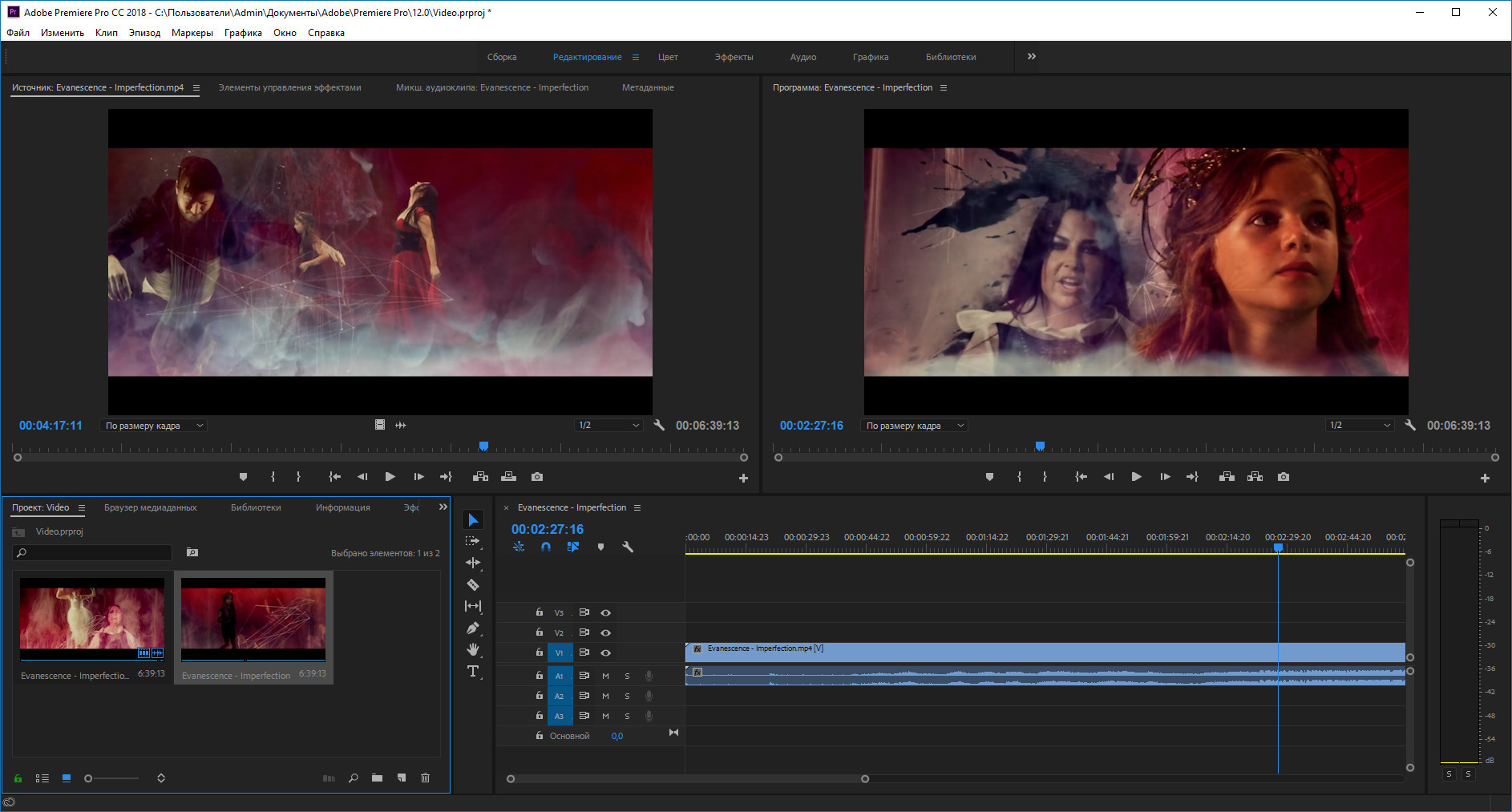 iMovie – незаменимый друг режиссера-любителя. Программа предлагает различные темы для видео, создание трейлеров в голливудском стиле, минималистичные видеоэффекты, кинематографический стиль и глубокую интеграцию, оптимизацию с macOS. В последних версиях пакета интерфейс немного изменился и появилась поддержка Touch Bar последних MacBook.
iMovie – незаменимый друг режиссера-любителя. Программа предлагает различные темы для видео, создание трейлеров в голливудском стиле, минималистичные видеоэффекты, кинематографический стиль и глубокую интеграцию, оптимизацию с macOS. В последних версиях пакета интерфейс немного изменился и появилась поддержка Touch Bar последних MacBook.
В iMovie есть возможность редактировать 4К-видео и обмениваться им, однако программа лишена некоторых функций, присутствующих в других бесплатных аналогах. Например, тут нельзя редактировать 360-градусное видео, отслеживать движения и работать с мультикамерами. Да и настройки вывода ограничены.
Из-за тесной интеграции с macOS iMovie оказалась одной из самых быстрых программ для кодирования видео. Приложение предлагает немало возможностей для обмена видео: его можно загружать прямо на YouTube, Vimeo или Facebook, расшаривать нужный кадр в виде картинки. При работе в связке iMovie, iMovie Theatre и iCloud появляется возможность просматривать свои творения на любом устройстве Apple или посредством Apple TV.
Преимущества:
- простой и понятный интерфейс;
- богатая палитра инструментов работы со звуком;
- режим «театр» для обмена видео с разными устройствами от Apple;
- поддержка работы с 4К-видео.
Недостатки:
- отсутствие мультикамерного монтажа, отслеживания движений и работы с 360-градусным видео;
- ограниченные возможности вывода.
Скачать бесплатно Apple iMovie для Mac
♥ ПО ТЕМЕ: Как склеить несколько видео в одно на Mac (macOS) без установки сторонних программ.
Есть и такие пользователи, которым требуются продвинутые программы с максимумом возможностей. Мощное кроссплатформенное приложение профессионального уровня сможет работать даже на дискретной графике. Редактор Davinci Resolve при этом продемонстрирует максимальную эффективность.
Редактор Davinci Resolve при этом продемонстрирует максимальную эффективность.
В последней версии программы появился модуль Fusion. Раньше это было автономное приложение с несколькими высокопроизводительными инструментами для работы с видео. Они позволяют редактировать ролики, делать корректировку цвета, работать со звуком, накладывать видеоэффекты и делать графики движений.
Преимущества:
- кроссплатформенность для Mac, Windows и Linux;
- бесплатный доступ без ограничений и водяных знаков на видео;
- интуитивно понятный интерфейс для большинства обычных функций;
- широкие возможности цветовой градации, композитинга и производства аудио.
Недостатки:
- высокие требования к аппаратной части ПК;
- слабое описание расширенных функций;
- отсутствие прямого экспорта в социальные сети.
Скачать бесплатно Davinci Resolve для Windows, Mac и Linux
♥ ПО ТЕМЕ: Как скачать видео из ВК (ВКонтакте) на iPhone или iPad и смотреть без Интернета.

В запросах поиска о бесплатном видеоредакторе ссылки на эту программу неизменно будут находиться на первых позициях. VSDC – простое и надежное решение для выполнения базовых задач редактирования видео. Программа наверняка подойдет тем, кто хочет работать с понятными инструментами. Интерфейс VSDC кажется устаревшим, напоминая чем-то MS Office. Может сбить с толку и оригинальная терминология.
Приложение предлагает немало сложных и креативных стилей перехода. Тут есть видеоэффекты, некоторые из которых весьма интересны: старый телевизионный сигнал, фильтры в стиле Instagram. Функции работы со звуком довольно стандартные: добавление звуковой дорожки, эффектов задержки, высоты тона. VSDC имеет несколько интересных функций, ориентированных на семейное видео. Приложение может работать с 4К-видео, дает возможность накладывать текст (плоский и без эффектов вращения). VSDC поддерживает множество форматов ввода-вывода, в том числе новый H.265. Файлы можно как сохранять на диске, так и отправлять на различные устройства и в социальные сети.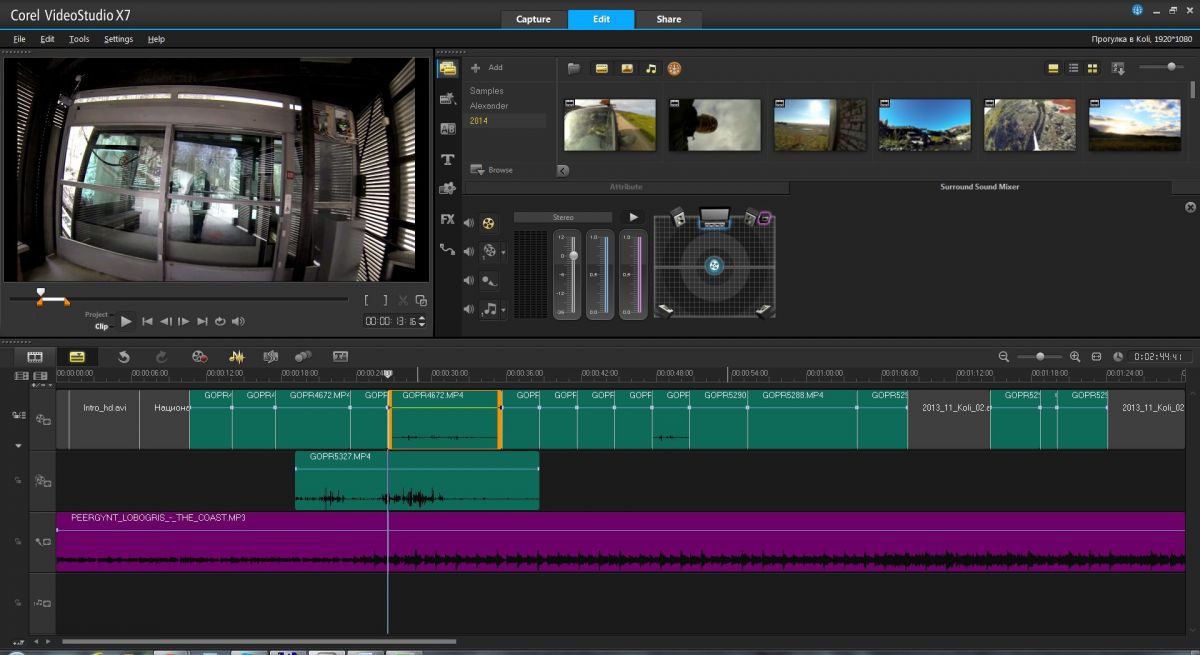 В тестировании скорости рендеринга VSDC показала себя среди лидеров, уступив немного iMovie и Shotcut.
В тестировании скорости рендеринга VSDC показала себя среди лидеров, уступив немного iMovie и Shotcut.
Бесплатной является базовая версия программы, с ограниченным набором инструментов, отсутствием аппаратного ускорения, визуализации аудио и инструментов масок. К тому же там присутствует реклама. Профессиональная версия на год обойдется уже в 20 долларов.
Преимущества:
- поддержка 4К-видео;
- разнообразие стильные встроенных эффектов, переходов и аудио-фильтров;
- инструменты захвата экрана для записи видео рабочего стола.
Недостатки:
- старомодный своеобразный интерфейс;
- отсутствие работы с 360-градусным видео, отслеживанием движения, редактирования мультикамер;
- отсутствие версии для Mac.
Скачать бесплатно VSDC для Windows
♥ ПО ТЕМЕ: Как редактировать видео на iPhone: обрезать, наложить текст, музыку, перевернуть, склеить и т.
д.
Программа потребует некоторого привыкания к ней, но ее освоение вознаградит большими возможностями редактирования видео и широким функционалом. Shotcut представляет собой кроссплатформенный бесплатный видеоредактор с открытым исходным кодом. Есть версии для Windows, Mac и Linux. Shotcut умеет работать со множеством форматов, поддерживая 4К, предлагая различные функции работы с видео и аудио. Вот только для новичков, желающих немного подправить семейное видео и поделиться им в социальных сетях, Shotcut может показаться слишком сложным.
Интерфейс программы при первом запуске напоминает какой-то медиаплеер. Однако по мере необходимости приходится открывать дополнительные окна. С ними приложение буквально подавляет, демонстрируя большую сложность относительно аналогов в работе с видео. Даже кодеков тут несколько десятков, начиная со знакомых MOV и MPEG4 и заканчивая экзотикой asv2 и zmbv.
Начать работать в Shotcut очень просто – достаточно перетащить клип на временную шкалу или даже в пустое пространство.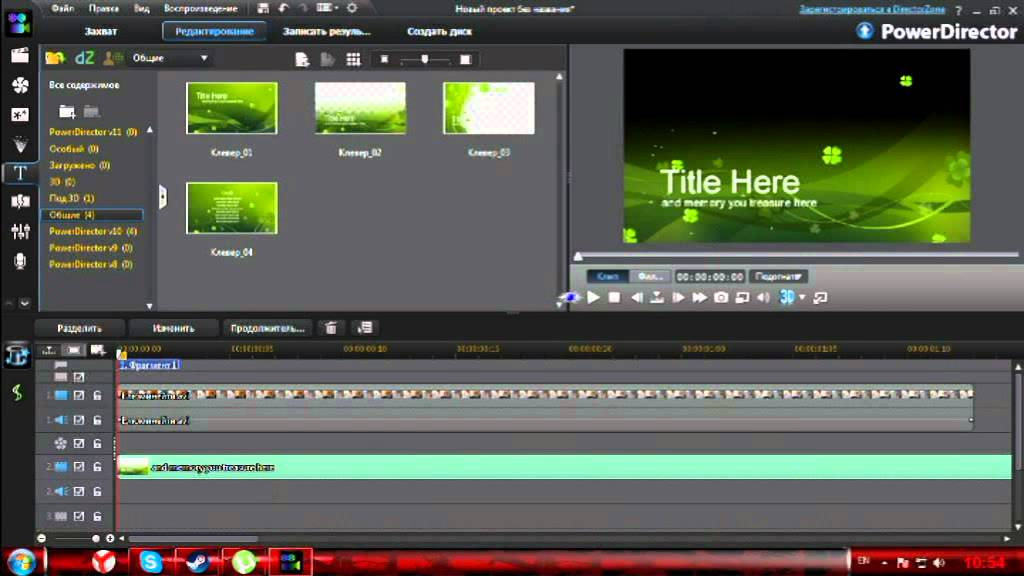 На мультиформатной временной шкале можно менять разрешение видео и частоту кадров, добавлять эффекты, накладывать фильтры, корректировать цвет, тени и блики, задавать переходы, накладывать дорожки, регулировать скорость аудио и видео. Программа может захватывать аудио и видео с веб-камеры. Для продвинутых пользователей присутствуют инструменты работы с формой волны, микширования, управления джог-шатлами.
На мультиформатной временной шкале можно менять разрешение видео и частоту кадров, добавлять эффекты, накладывать фильтры, корректировать цвет, тени и блики, задавать переходы, накладывать дорожки, регулировать скорость аудио и видео. Программа может захватывать аудио и видео с веб-камеры. Для продвинутых пользователей присутствуют инструменты работы с формой волны, микширования, управления джог-шатлами.
Преимущества:
- мощный и многофункциональный пакет;
- гибкий настраиваемый интерфейс;
- поддержка множества видео и аудио форматов;
- большой выбор фильтров;
- кроссплатформенность.
Недостатки:
- необходимость долго разбираться в функционале программе;
- необычный и неудобный для пользователей интерфейс.
Скачать бесплатно Shotcut для Windows, Mac и Linux
♥ ПО ТЕМЕ: Как правильно держать iPhone при съемке видео.

Каким должен быть бесплатный видеоредактор
Рассматриваемые нами видеоредакторы должны иметь некоторую комбинацию стандартных функций: предпросмотр, окно воспроизведения, библиотеку, временную шкалу и доступ к переходам и эффектам. Платные решения обычно имеют подробную документацию и техническую поддержку. Но на YouTube можно найти немало обучающих роликов по популярным бесплатным видеоредакторам. Неудобства с ними могут обнаружиться и в самом конце проекта. Бесплатная версия может просто не уметь выводить видео в нужном формате.
Да и сам термин «бесплатно» далеко не однозначен – помимо бесплатной версии ПО есть фримиум-модель. Некоторые из программ, как iMovie, действительно бесплатны. А другие редакторы предлагают платные подписки на расширенные пакеты. Бесплатная же версия может обладать минимальным функционалом. Бывает, что пользователю предлагают безвозмездно опробовать пробную версию, которая не дает сформироваться полноценному продукту.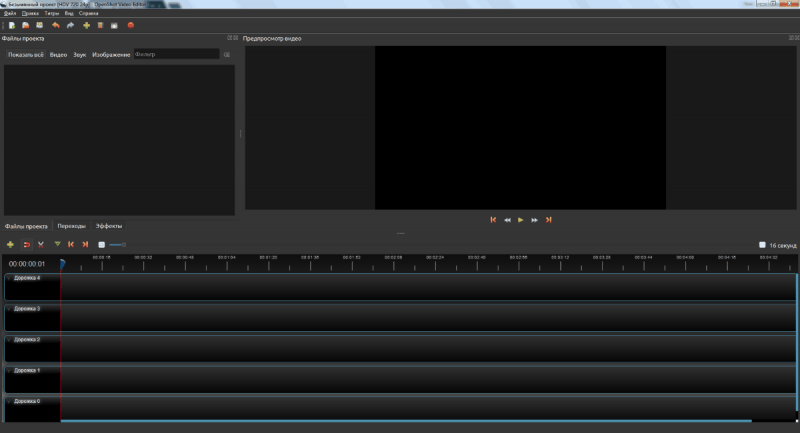 На нем могут оказаться водяные знаки или недоступными будут основные форматы вывода. 4 из 6 упомянутых в тестировании продукта как раз и имеют платные версии с дополнительными функциями.
На нем могут оказаться водяные знаки или недоступными будут основные форматы вывода. 4 из 6 упомянутых в тестировании продукта как раз и имеют платные версии с дополнительными функциями.
Скрытой «стоимостью» может быть периодическая или постоянная реклама в редакторе, вывод тех или иных уведомлений. Например, Hitfilm заставит оставить лайки в социальных сетях, а VideoPad на Mac при каждом запуске напомнит об использовании бесплатной версии для некоммерческих целей. В DaVinci и VSDC платные функции присутствуют в базовой версии, но не отмечены. А при попытке использовать их появится сообщение об ошибке и предложение приобрести платную версию. Подобные неприятные особенности можно считать скрытой ценой бесплатных видеоредакторов.
Пользователям, ищущим мощный редактор с огромным разнообразием встроенных ресурсов и быстрой технической поддержкой, стоит обратить внимание на профессиональные платные решения: Adobe Premiere Elements, CyberLink PowerDirector или Corel VideoStudio.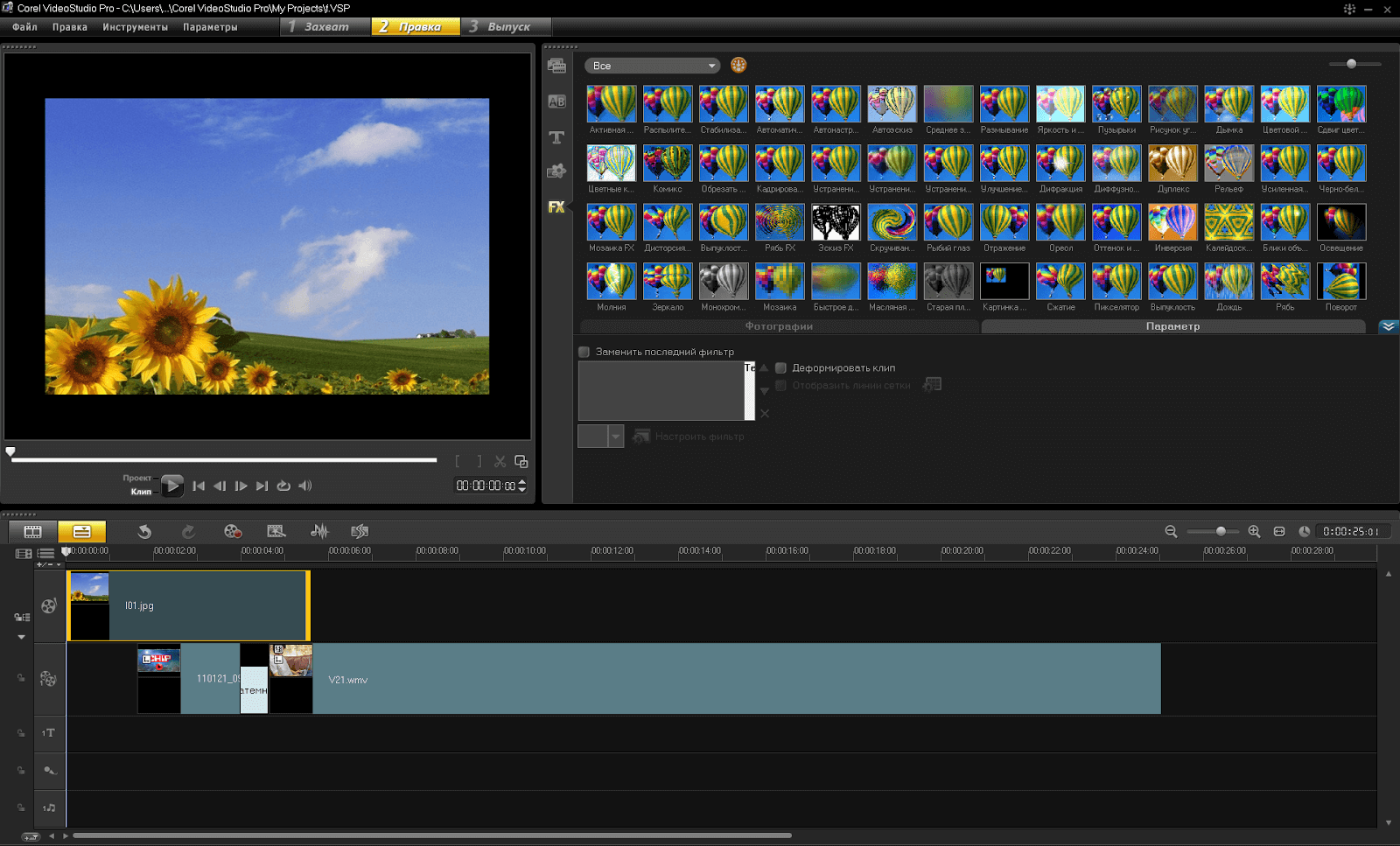 Но новичкам точно стоит попробовать бесплатные аналоги: HitFilm Express, VideoPad, DaVinci Resolve или VSDC. Базовые возможности они предлагают бесплатно, а с опытом станет понятно – приобретать ли расширение функционала или переходить на иные решения.
Но новичкам точно стоит попробовать бесплатные аналоги: HitFilm Express, VideoPad, DaVinci Resolve или VSDC. Базовые возможности они предлагают бесплатно, а с опытом станет понятно – приобретать ли расширение функционала или переходить на иные решения.
Смотрите также:
10 бесплатных видеоредакторов без водяных знаков на ПК
Смешные ролики, видеоинструкции и музыкальные клипы стали неотъемлемой частью нашей повседневной жизни. Кто-то предпочитает просто смотреть, а кто-то сам становится контент-мейкером и набирает десятки тысяч просмотров на YouTube.
Качественный монтаж невозможен без профессионального видеоредактора, но большинство бесплатных программ оставляют на ролике водяной знак – это очень бросается в глаза во время просмотра и портит впечатление. Чтобы ваши видео выглядели профессионально, мы подготовили подборку бесплатных редакторов без водяных знаков на ПК.
Видеоредактор, с которым точно не возникнет проблемЕсли вам нужна программа для монтажа видео без водяных знаков, присмотритесь к Movavi Video Editor Plus.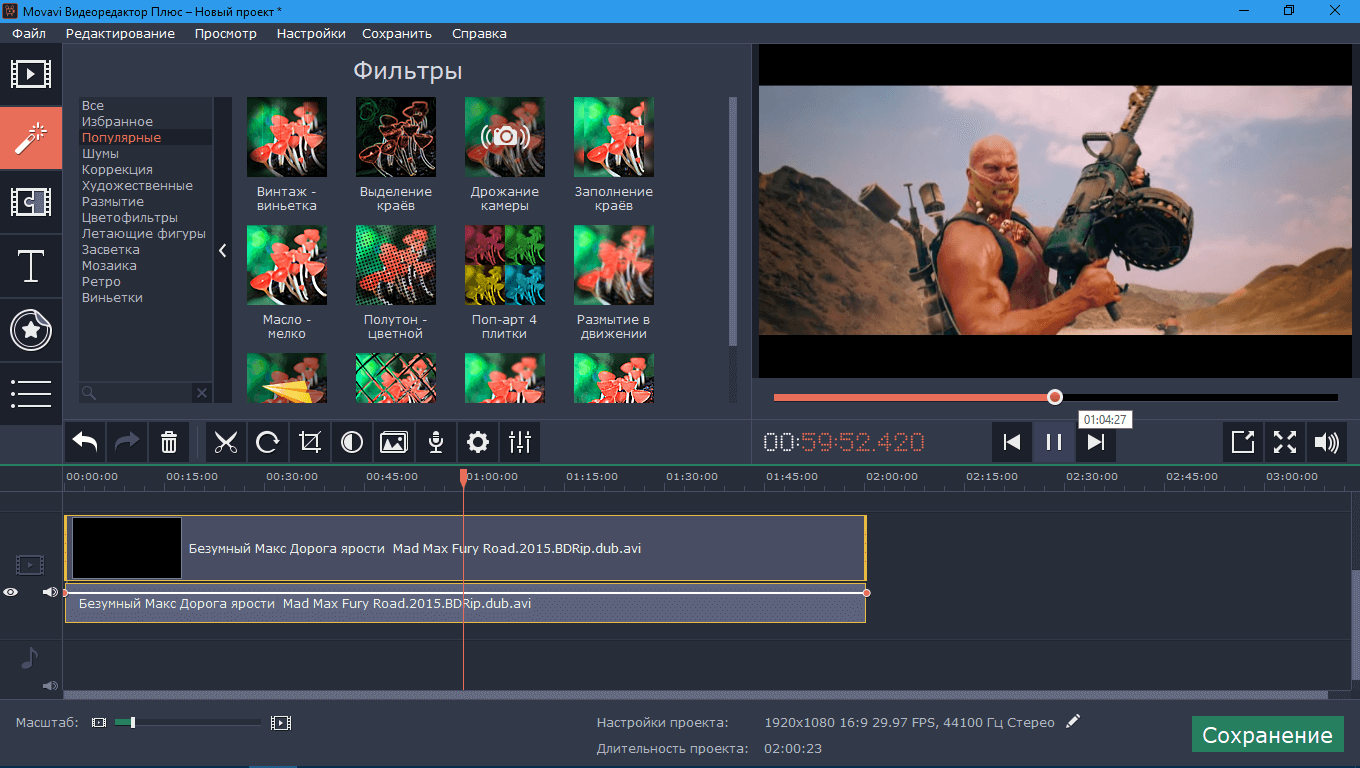 Он станет незаменимым помощником в создании эффектных клипов, которые оценят ваши родные, друзья и подписчики.
Он станет незаменимым помощником в создании эффектных клипов, которые оценят ваши родные, друзья и подписчики.
В Movavi Video Editor Plus вы найдете все, что нужно для качественной обработки видеороликов: хромакей, собственная галерея эффектов и переходов, фильтры и расширенная работа с текстом. Вам не придется часами смотреть обучающие ролики на YouTube или читать многостраничные мануалы – интерфейс программы настолько интуитивно понятный, что его освоит даже новичок.
Попробуйте Movavi Video Editor Plus со скидкой 10% для читателей блога!
Лучшие программы для монтажа видео без водяных знаков| Программа | Лицензия | Язык | Поддержка 4K | Поддержка 3D |
| DaVinci Resolve | бесплатно / 295$ за Studio | Английский | ➕ | ➕ |
| Lightworks | бесплатно / 210$ за Pro | Английский | В версии Pro | В версии Pro |
| Hitfilm Express | бесплатно / 310$ за Pro | Английский | ➕ | ➕ |
| OpenShot | бесплатно | Русский / Английский | ➕ | ➖ |
| Blender | бесплатно | Английский | ➕ | ➕ |
| VSDC Free Video Editor | бесплатно / 20$ за Pro | Русский / Английский | ➕ | ➕ |
| Shotcut | бесплатно | Русский / Английский | ➕ | ➖ |
| iMovie | бесплатно | Русский / Английский | ➕ | ➖ |
| Windows Movie Maker | бесплатно / 15$ за Pro | Английский | ➖ | ➖ |
| VideoProc | trial-версия / годовая подписка 60$ | Английский | ➕ | ➕ |
1.
 DaVinci Resolve
DaVinci ResolveВозглавляет наш топ DaVinci Resolve. На первый взгляд софт может показаться сложным – настолько он функциональный и мощный. но через несколько дней вы уже наверняка будете работать в нем с закрытыми глазами. Это профессиональное программное обеспечение обладает практически всеми инструментами для работы с вашим видеопроектом.
ОС: Windows, MacOS
Рейтинг: 9/10
Цена: бесплатно / 295$ за версию DaVinci Resolve Studio
Плюсы:
➕ Современный и стильный интерфейс
➕ Возможность работы на двух экранах одновременно
➕ Содержит сотни 2D- и 3D-инструментов
➕ Возможность профессионального редактирования аудио
➕ Быстрый экспорт готового видеоролика на YouTube, Vimeo или Twitter
➕ Более 100 визуальных эффектов
➕ Поддержка сторонних плагинов Open FX и VST
➕ Совместимость со всеми современными форматами и кодеками
Минусы:
Новичку рабочая панель может показаться сложной
➖ Для полноценной работы понадобится мощный компьютер
➖ Многие фишки доступны только в Studio-версии программы
Кому подойдет: тем, кому важно в результате увидеть яркую, сочную, а главное – качественную картинку на мониторе. DaVinci Resolve – выбор видеоблогеров, операторов и киностудий.
DaVinci Resolve – выбор видеоблогеров, операторов и киностудий.
2. Lightworks
Отличный бесплатный видеоредактор без водяных знаков, в котором собраны профессиональные инструменты – с ними ваши ролики имеют все шансы побить рекорды по просмотрам и лайкам.
ОС: Windows, MacOS
Рейтинг: 8/10
Цена: бесплатно / 210$ за годовую подписку на PRO версию
Плюсы:
➕ Функция Drag & Drop
➕ Экспорт в качестве HD, Full HD, 2K и 4K
➕ Настройка сочетания клавиш
➕ Мультизадачность – редактируйте ролик и выгружайте готовый клип на YouTube одновременно
➕ Доступ к бесплатному аудио- и видеоконтенту
➕ Разнообразные эффекты, переходы и фильтры
➕ Настраиваемый интерфейс
Минусы:
➖ Отсутствует функция стабилизации изображения
➖ Не поддерживает меню на русском языке
➖ Существенные ограничения в бесплатной версии
Кому подойдет: free-версия софта – лучший вариант для пользователей, которые создают любительские ролики и не нуждаются в сложных функциях.
3. Hitfilm Express
Стабильное полнофункциональное программное обеспечение для редактирования видеороликов. Его работой можно наслаждаться даже без апгрейда до Hitfilm Pro — все необходимые инструменты есть в бесплатной версии софта.
ОС: Windows, MacOS
Рейтинг: 8/10
Цена: бесплатно / 350$ за Hitfilm Pro
Плюсы:
➕ Огромное количество видеоуроков
➕ Возможность кастомизировать рабочую панель
➕ Экспорт аудиодорожки в формате WAV
➕ Функция записи голоса и его моментального его наложения на клип
➕ Высокая производительность
➕ Набор инструментов для постпродакшена
➕ Online-сообщество пользователей программы
Минусы:
➖ Высокие системные требования
➖ Обучающие ролики и само приложение на английском языке
➖ Без регистрации на официальном сайте на видео будет водяной знак
Кому подойдет: софт по достоинству оценят блогеры, которые пока не готовы приобретать платную утилиту, но нуждаются в профессиональных инструментах для обработки видеороликов.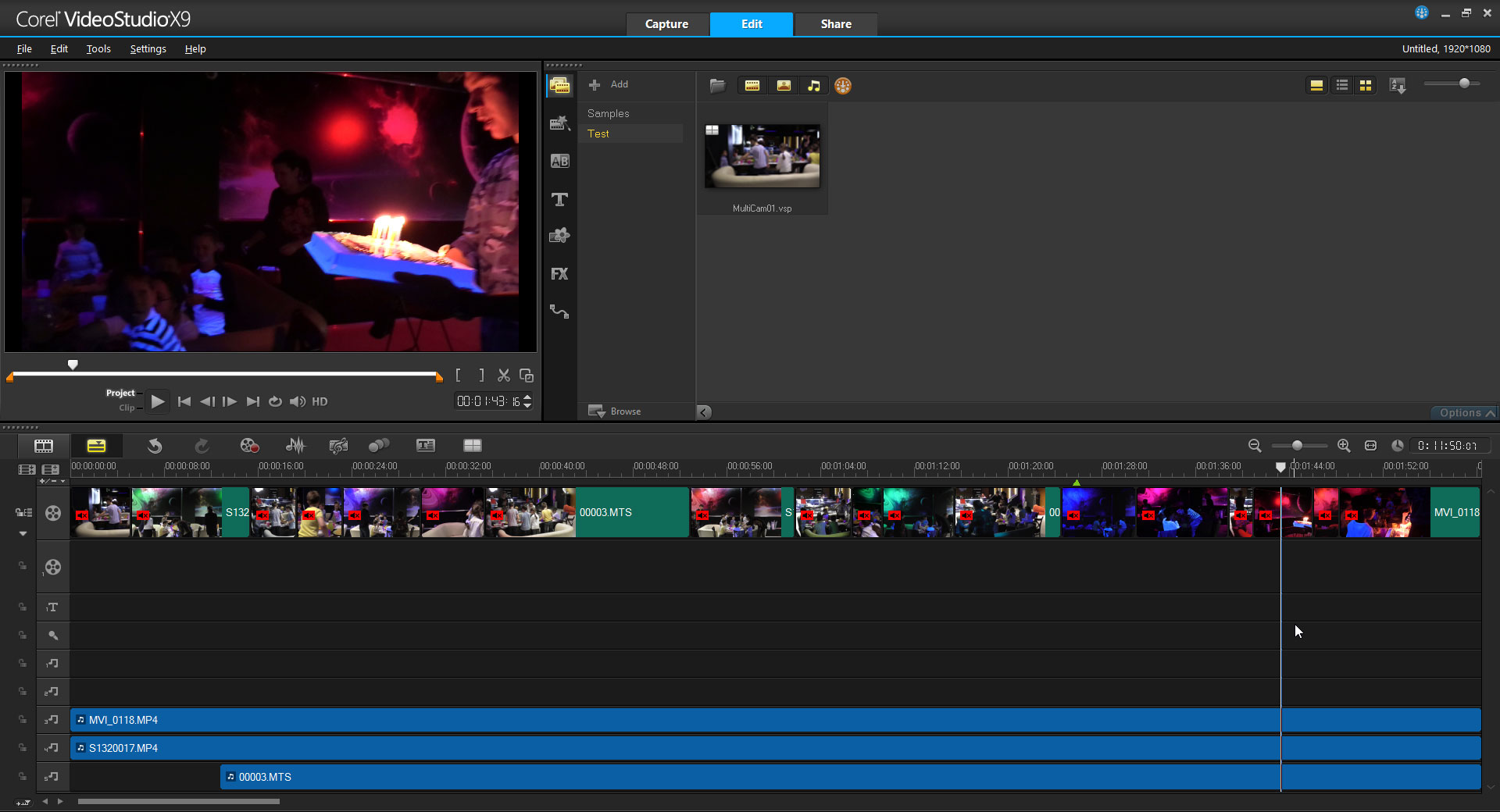
4. OpenShot
Простой редактор с открытым исходным кодом, удостоенный многими наградами от тематических интернет-порталов. С OpenShot вам не составим труда создать потрясающие ролики, фильмы или анимации: программа обладает понятным меню и богатым набором функций.
ОС: Windows, MacOS, Linux
Рейтинг: 7/10
Цена: бесплатно
Плюсы:
➕ Интерфейс, который освоит даже новичок
➕ Поддержка 3D-анимации
➕ Совместим со многими аудио- и видеоформатами
➕ Эффекты можно просматривать в режиме реального времени
➕ Инструменты для работы с аудио
➕ Неограниченное количество дорожек
➕ Экспорт в 4K
Минусы:
➖ Нестабильная работа программы
➖ Медленная скорость рендеринга
Кому подойдет: достойный выбор для начинающего пользователя – в OpenShot есть все необходимые инструменты для создания неповторимых кадров и работы с эффектами.
5. Blender
Изначально софт предназначался для 3D-моделирования и создания анимации. Сегодня Blender обладает ещё и мощным встроенным видеоредактором, который ничем не уступает другим программам.
ОС: Windows, MacOS
Рейтинг: 6/10
Цена: бесплатно
Плюсы:
➕ Просмотр эффектов в режиме реального времени
➕ 32 слота для добавления видео, музыки, изображений, сцен, масок и эффектов
➕ Возможность создавать 3D-анимацию для своих роликов
➕ Детальная работа с аудиодорожками
➕ Можно воспользоваться портативной версией софта
➕ Обучающие материалы на русском языке
➕ Поддерживает большинство популярных видеоформатов и кодеков
Минусы:
➖ Сложный интерфейс для начинающего пользователя
➖ Программа полностью на английском языке
➖ В качестве видеоредактора имеет ограниченный функционал
Кому подойдет: тем, кто создает мультипликационные ролики и видеоигры, увлекается 3D-анимацией.
6. VSDC Free Video Editor
Полупрофессиональный редактор видео без водяных знаков, который может конкурировать даже с дорогим программным обеспечением. С помощью VSDC вы можете создавать ролики из комбинации видео, фото и аудиофайлов.
ОС: Windows
Рейтинг: 6/10
Цена: бесплатно / 20$ за PRO версию
Плюсы:
➕ Разнообразные эффекты, фильтры и переходы
➕ Конвертация видеофайлов и запись на DVD
➕ Выборочная цветокоррекция
➕ Поддерживает различные форматы изображений, видео и аудио
➕ Возможность делиться готовыми проектами в социальных сетях
➕ Высокая скорость рендеринга
➕ Невысокая цена за полную версию программы
Минусы:
➖ Некоторые функции тяжело найти в панели управления
➖ Большое количество ограничений в бесплатной версии
Кому подойдет: начинающему пользователю, который только-только знакомится с видеоредакторами и их базовыми функциями.
7. Shotcut
Полностью бесплатная многофункциональная программа для редактирования видео с открытым исходным кодом. Интуитивно понятный видеоредактор, который справляется с поставленными задачами практически безупречно.
ОС: Windows, MacOS, Linux
Рейтинг: 6/10
Цена: бесплатно
Плюсы:
➕ Софт потянет даже слабенький ноутбук
➕ Возможность использовать ключевые кадры для наложения эффектов
➕ Детальная проработка титров и субтитров
➕ Обработка видео 4K и 8K
➕ Извлечение аудиодорожки из клипа
➕ Функция Drag & Drop
➕ Предусмотрена портативная версия софта
Минусы:
➖ Отсутствует возможность прямого экспорта ролика на сайт или соцсети
➖ Нет поддержки 360 VR и 3D
Кому подойдет: тем, кому не нужны сложные и профессиональные функции – создают клипы и ролики для себя, семьи и друзей.
8.
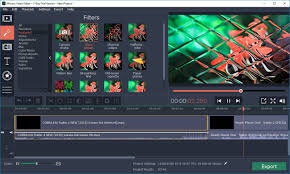 iMovie
iMovieПрограммное обеспечение от Apple, которое предустановлено на ноутбуках Mac, смартфонах iPhone и планшетах iPad. Софт обладает всеми необходимыми базовыми инструментами для создания роликов и клипов.
ОС: MacOS
Рейтинг: 5/10
Цена: бесплатно
Плюсы: 5/10
➕ Современный и понятный интерфейс
➕ Возможности для глубокой цветокоррекции
➕ Собственная галерея эффектов, переходов, тем и фильтров
➕ Автокоррекция качества видеоизображения
➕ Поддержка MacBook Touch Bar
➕ Импорт аудио из iTunes и GarageBand
➕ Функция автосохранения
Минусы:
➖ Некоторые пользователи жалуются на медленную скорость рендеринга
➖ Скромный выбор видео- и аудиоэффектов
Кому подойдет: тем, у кого старая версия компьютера Apple – он вряд ли потянет что-то более мощное. Несмотря на это, новички без труда смогут создать в iMovie простенький видеоролик.
9.
 Windows Movie Maker
Windows Movie MakerЕсли предыдущее программное обеспечение было для любителей Apple, то Movie Maker создан для поклонников Microsoft. Сейчас функционал программы значительно разнообразнее, чем несколько лет назад.
ОС: Windows
Рейтинг: 5/10
Цена: бесплатно/ PRO-версия обойдется в 15$
Плюсы:
➕ Совместимость со многими популярными форматами и кодеками
➕ Легкая и понятная рабочая панель
➕ Добавление и редактирование фоновой аудиодорожки
➕ Быстрая нарезка и склейка разных частей видео
➕ Набор шрифтов, фильтров, переходов и эффектов
➕ Применение эффекта «панорамирование» к фотографиям
➕ Возможность скачать видео в формате HD
Минусы:
➖ Программа может зависнуть во время работы
➖ Продвинутые функции доступны только в платной версии
Кому подойдет: тем, кто часто создает презентации или слайд-шоу – Movie Maker легко справится с этой задачей.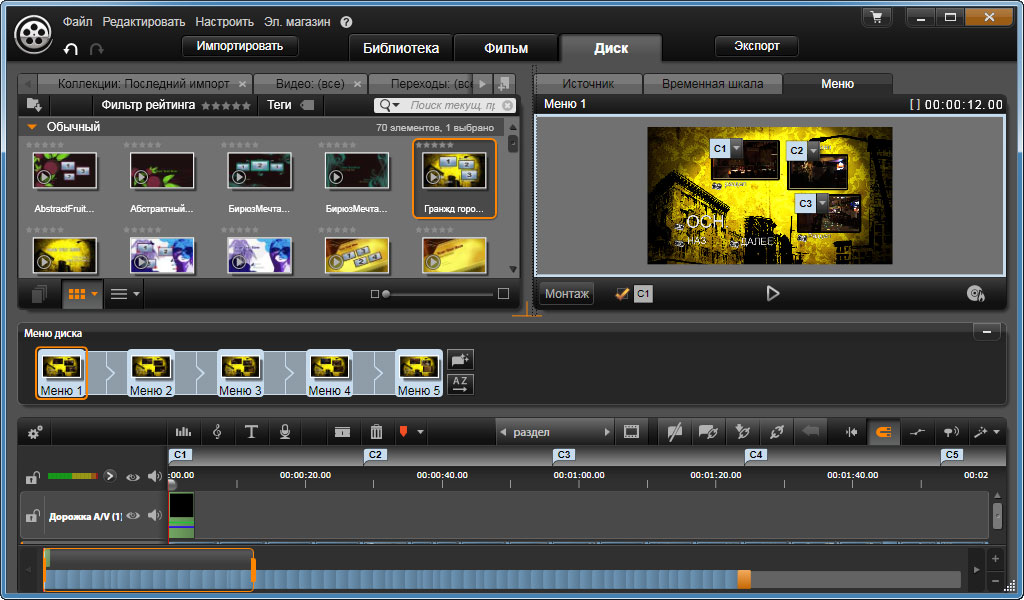
10. VideoProc
Универсальный видеоредактор позволит легко отредактировать ролик, конвертировать его и сохранить в 4K. У VideoProc высокая скорость обработки видео без потери его качества.
ОС: Windows, MacOS
Рейтинг: 4/10
Цена: trial-версия / годовая подписка на обойдется в 60$
Плюсы:
➕ Встроенный конвертер для видео и аудио
➕ Аппаратное ускорение программного обеспечения
➕ Предусмотрен стабилизатор изображения
➕ Удаление шума
➕ Возможность создать GIF-анимацию из видео
➕ Совместимость со всеми устройствами: GoPro, DJI, iPhone, Android и 4K камеры
➕ Захват и запись экрана
Минусы:
➖ Пробный вариант VideoProc позволяет редактировать ролики длительностью не более 5 минут
Кому подойдет: тем, кто ищет простое, быстрое и стабильное программное обеспечение для беспроблемного редактирования видео.
Лучшие бесплатные видеоредакторы для монтажа и обработки видео.
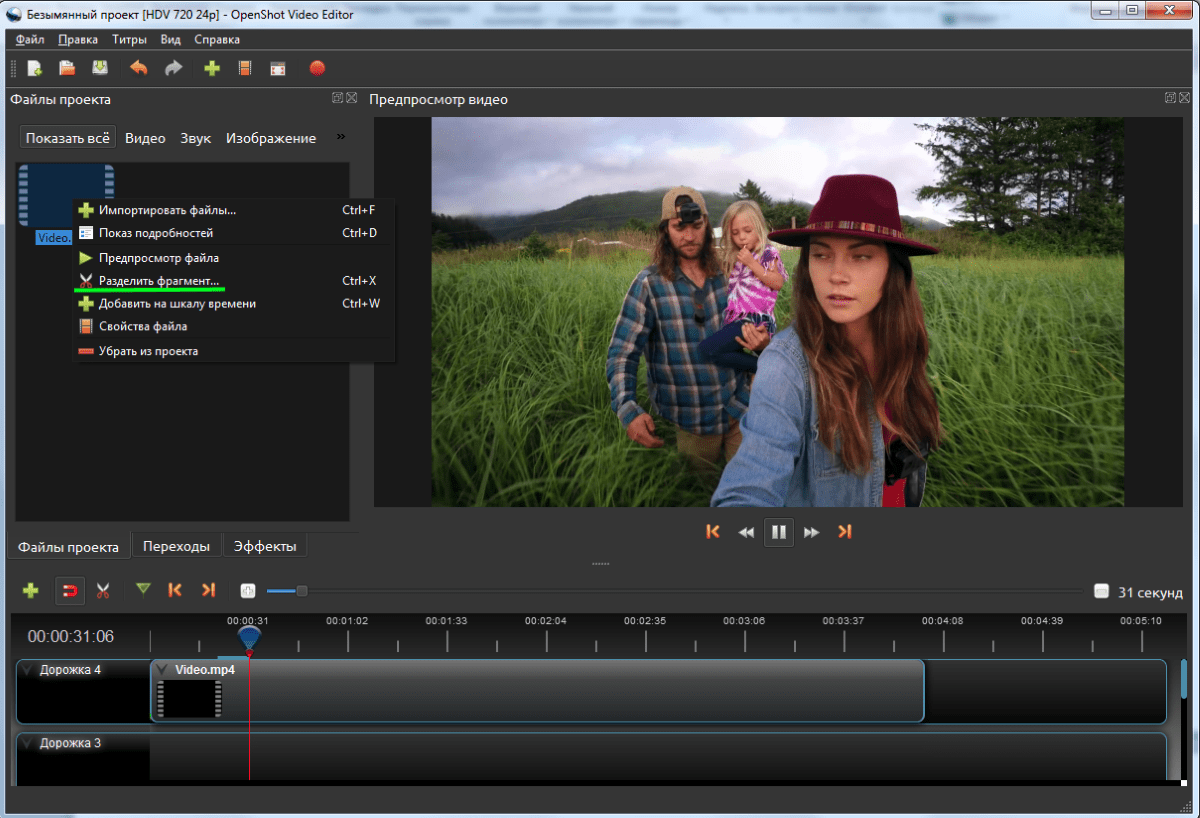
Видео стало обычной частью повседневной жизни. Люди снимают видео на смартфонах, загружают их через YouTube и делятся ими на Facebook. Но возникает вопрос, в какой программе все эти видео монтировать? Предлагаю вашему вниманию, семь бесплатных видеоредакторов, благодаря которым, вы сможете сделать красивое видео.
Возможно, вы подумаете, что бесплатных программ для видео монтажа, должно быть много. Однако, не смотря на широкое распространение видео, самих бесплатных видеоредакторов не так много (хотя, по большому счету, и платных тоже). Но тем не менее, многие из бесплатных программ, стали серьезными соперниками платным программам для обработки видео.
Мы представляем лучшие, абсолютно бесплатные программы для монтажа видео, доступные для Windows, Linux, Mac OS X.
Имейте в виду: хотя следующие программы являются мощными соперниками платных программ, но поскольку они являются представителями профи софта, то работа в них, не является интуитивно понятной.
1.
 Lightworks
LightworksЕсли вы ищете серьезный редактор для серьезной работы, посмотрите на видеоредактор Lightworks.
Эта программа, существует с 1989 года и использовалась для редактирования многих профессиональных фильмов, которые вы, вероятно, видели, таких как Pulp Fiction и Braveheart.
Как и следовало ожидать, этот профессиональный редактор рассчитан на профессионалов. Lightworks — редактор для нелинейного монтажа, что означает, что он не основан на простой временной шкале A-to-B. Благодаря этому, это можно создавать сложные проекты. Добавьте тонны эффектов и возможность редактирования с нескольких камер, и вы поймете, что это, хороший выбор. И если вы справитесь с ней, то вы сможете создавать видео высокого класса.
Наряду с предоставлением пользователям тех основ, которые они хотели бы получить от программ для редактирования видео , Lightworks также предоставляет несколько дополнительных функций, таких как базовые эффекты, создание титров, переходы и цветокоррекция. Независимо от того, являетесь ли вы любителем, или вы более серьезно занимаетесь видеомонтажом, Lightworks определенно удовлетворит ваши потребности в редактировании видео .
Независимо от того, являетесь ли вы любителем, или вы более серьезно занимаетесь видеомонтажом, Lightworks определенно удовлетворит ваши потребности в редактировании видео .
К сожалению, бесплатная версия содержит несколько ограничений, наиболее проблематичным является отсутствие вывода в 1080p. Пользователи бесплатной версии могут выводить только на 720p, что может стать серьезным ограничением. Если это вас не беспокоит, Lightworks — это солидный выбор.
Доступны версии для Windows, Linux, Mac OS X
Для скачивания программы, перейдите по ссылке.
2.HitFilm Express.
HitFilm — это мощь. На их главной странице говорится, что это «на сегодняшний день, самое мощное, бесплатное программное обеспечение для редактирования видео с использованием эффектов», она вас точно не разочарует. Во-первых, у программы есть много красивых примеров для вас, которые можно посмотреть прямо на их веб странице.
Интерфейс этой программы, во многом напоминает интерфейс более распространенных платных аналогов, так что освоить ее вам будет легче. То же самое относится к функциям: цветовая коррекция, обрезка клипов, VFX и слежение за маской. Все это, вы найдете в программе HitFilm Express.
То же самое относится к функциям: цветовая коррекция, обрезка клипов, VFX и слежение за маской. Все это, вы найдете в программе HitFilm Express.
Также есть платная версия программы — HitFilm Pro который доступен для покупки единоразовым платежом.
Доступны версии для Windows, Mac OS X
Для перехода на сайт программы, перейдите по ссылке.
3.DaVinci Resolve
DaVinci Resolve это уже практически полноценная программа для профессионального видоемонтажа. А раз так, то это означает то, что освоить ее будет не легко. Но при этом, в бесплатной версии доступны очень мощные инструменты для редактирования. А что касается цветокоррекции, то эта программа, даст фору большинству других, платных решений.
В бесплатной версии, он позволяет создавать видео SD, HD и Ultra HD. Есть у программы и платная версия, но даже в бесплатной версии, функционала очень много.
Доступны версии для Windows, Linux, Mac OS X
Для перехода на сайт программы, перейдите по ссылке.
4.Shotcut
Вообще-то говоря, Shotcut рассчитан скорее на любителей. Или для тех, кому надо сделать небольшой ролик и при этом, неохота заморачиваться сложными программами. И тем более, платить за них. Зато, при отсутствии профессиональных инструментов, у этой программы есть другое важное преимущество. Это ее простота.
Если вам не нужен мощный профессиональный редактор видео , но зато нужно собрать небольшой ролик, то эта прога, для вас.
Другое преимущество этой программы, это ее относительно низкие системные требования. Что зачастую также имеет большое значение.
Системные требования:
Операционная система: 64-bit Windows 7 — 10, Apple OS X 10.8 — 10.10, или 64-bit Linux
CPU: любой процессор Intel или AMD с частотой не менее 2 GHz. Для создания видео SD, достаточно одноядерного проца, для создания видео HD, должен быть 2х ядерный проц, и для создания 4К, должен быть 4х ядерный проц.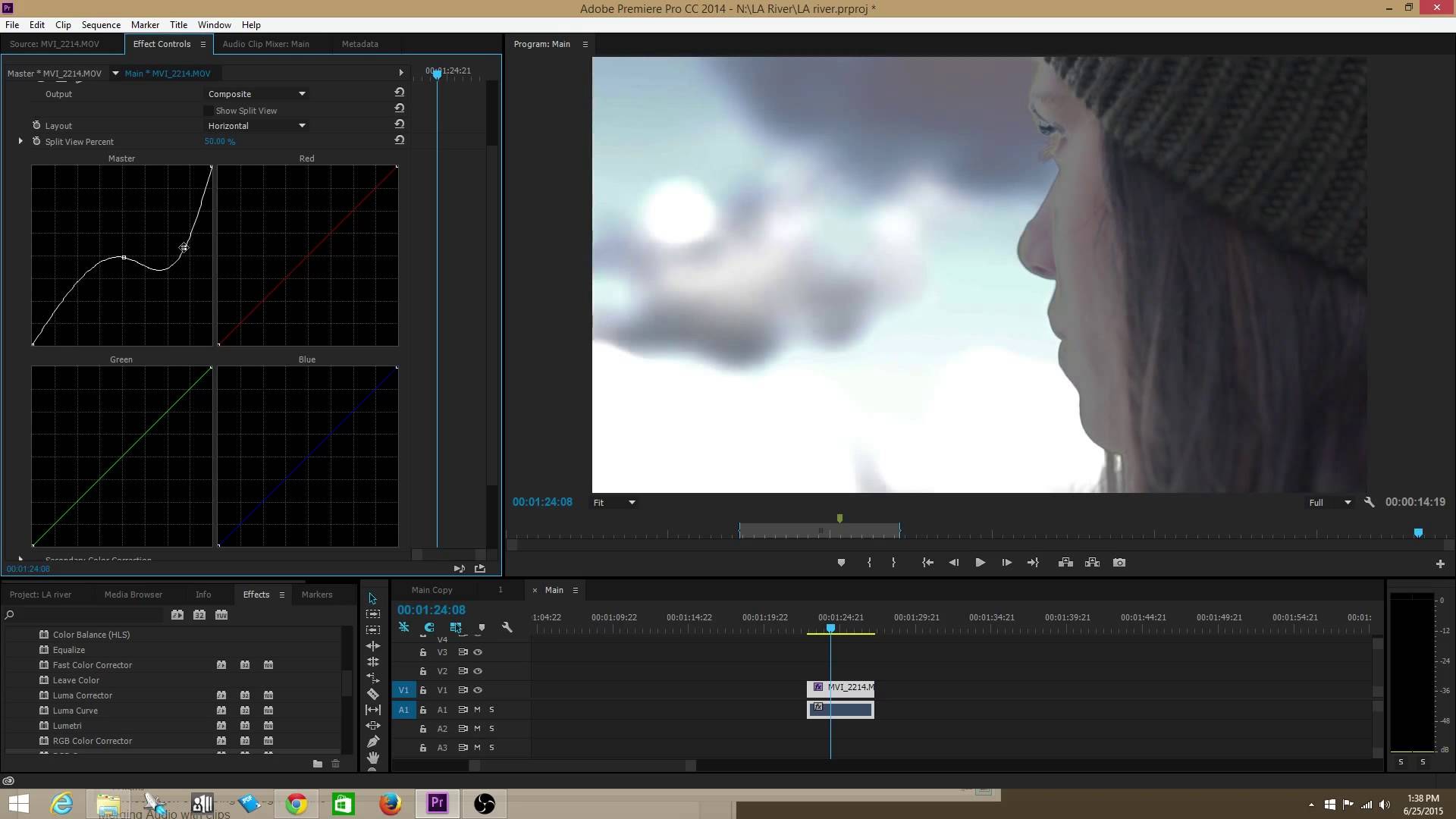
RAM: соотвественно 4 GB, 8 GB и 16 GB
Доступны версии для Windows, Linux, Mac OS X
Для перехода на сайт программы, перейдите по ссылке.
Также смотрите урок — Как сделать свой первый фильм с помощью Shotcut.
5.Avidemux
Avidemux — бесплатный редактор видео с открытым исходным кодом, также доступный для Linux и Mac OS X. Программа изначально была выпущена несколько лет назад и постоянно обновлялась. Последняя версия, вышла всего пару месяцев назад.
Эта программа – нечто среднее, между мощными программами, такими как Lightworks, и совсем уж простыми редакторами, таким как печально известный Windows Movie Maker. Прога поддерживает нелинейное редактирование, вы можете добавлять субтитры и прочее. Практически все основные видео и аудио форматы поддерживаются для ввода, и вывода.
Доступны версии для Windows, Linux, Mac OS X
Для перехода на сайт программы, перейдите по ссылке.
6.VSDC
Эта программа — еще один хороший выбор для людей, которые хотят полупрофессиональный вариант, не имея при этом желания, платить за дорогую программу. Нелинейный редактор VSDC позволяет использовать расширенные методы редактирования. Программное обеспечение также поддерживает очень широкий спектр видео и аудио эффектов, таких как коррекция цвета, уменьшение размытия и коррекция громкости.
Нелинейный редактор VSDC позволяет использовать расширенные методы редактирования. Программное обеспечение также поддерживает очень широкий спектр видео и аудио эффектов, таких как коррекция цвета, уменьшение размытия и коррекция громкости.
Базовый интерфейс VSDC немного легче понять, чем у Lightworks, благодаря интерфейсу, который имитирует интерфейс Microsoft.
Эта программа, доступна только для Windows.
Для перехода на сайт программы, перейдите по ссылке.
7.Blender
Blender, это уже другой вид видеоредакторов. Если до этого, я рассказал про обычные, 2D редакторы, то этот уже является 3D редактором. И его главная задача, именно создание трехмерных объектов.
Так что, прошу прощения за то, что в этот набор программ для видео монтажа, я включил также и эту прогу. Но она того стоит.
Доступны версии для Windows, Linux, Mac OS X
Для перехода на сайт программы, перейдите по ссылке.
Какие бы не были у вас цели: создание своего семейного фильма, создание роликов для Youtube, а может и создание более серьезных работ, для всех этих целей, приведенные программы для видео монтажа, вам обязательно пригодятся.
А какой у вас любимый видеоредактор? Чем он вам нравится? Делимся в комментариях.
Топ-10 бесплатных программ для записи видео с экрана 2020
Захват видео с экрана — вещь давно не новая. Большую часть контента на ютубе составляют всевозможные летсплеи, видеоуроки, обзоры на игры и прочие вариации скринкастов. Хотите похвастаться быстро пройденным уровнем или научить кого-то работать с определённым софтом? Тогда вам понадобится удобная и функциональная программа для записи видео с экрана компьютера. Мы отобрали 10 самых популярных и удобных ПО для съёмки скринкастов — ознакомьтесь и сделайте свой выбор!
Экранная камера
Открывает наш ТОП одна из самых приветливых к новичкам программ — Экранная Камера. В ней вы без проблем сделаете запись экрана монитора, со звуком и в отличном качестве. Более того — здесь предусмотрен специальный редактор, в котором можно смонтировать клип сразу после записи, а также вставить титры, наложить тематическую музыку или голосовые комментарии.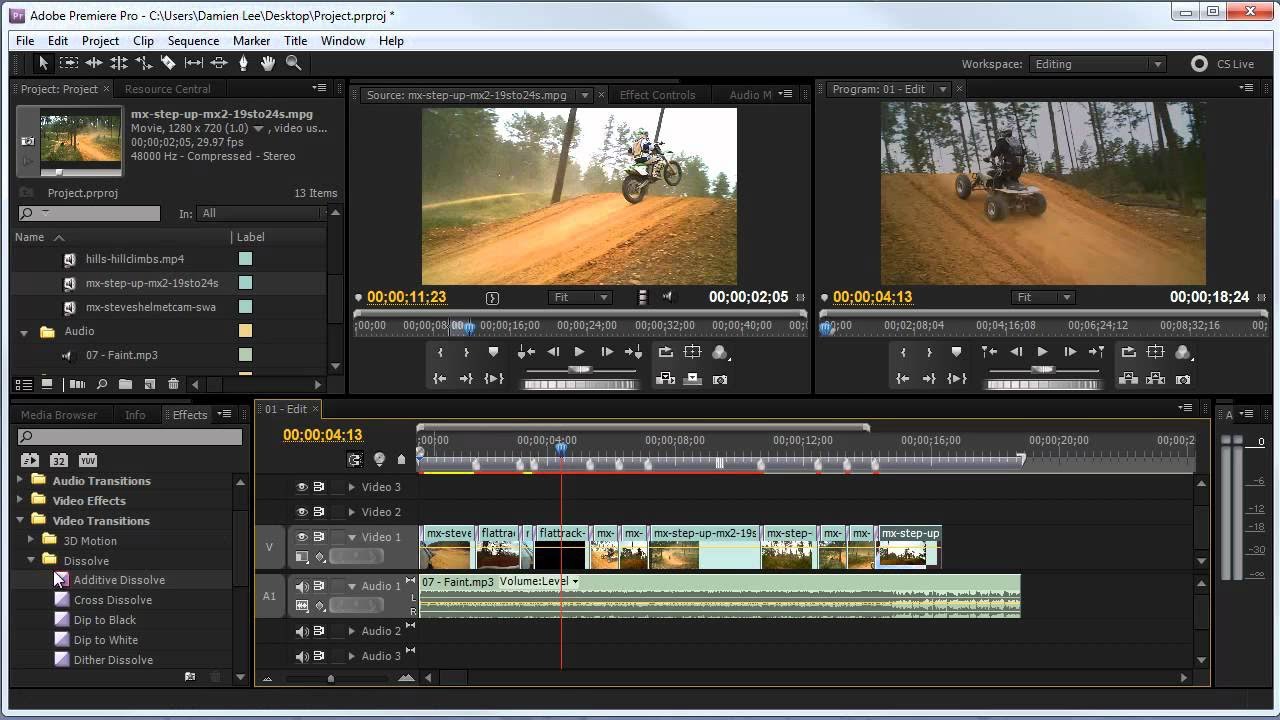
Готовый проект можно сохранить в более чем 50 форматах, для которых разработаны удобные пресеты. Но главное — всё это можно сделать без часовых видеоуроков и чтения длинных инструкций. Записывайте геймплей, вебинары и любимые онлайн-передачи с первого же запуска!
Достоинства программы:
- Нативно понятный интерфейс на русском языке
- Высокое качество записи
- Быстрая обработка видео прямо в программе
- Готовая коллекция титров и заставок
- Возможность записать «родной» звук, добавить музыку или озвучку голосом
- Сохранение готового видео в 50+ форматах
- Готовые профили для загрузки на YouTube и VK
- Невысокие системные требования (ФПС в игре не просядут)
Скачать программу можно здесь.
Windows (встроенная функция)
В Windows 10 есть специальная функция, которая позволит записать видео с экрана, не прибегая к сторонним приложениям. Для этого надо открыть панель «Xbox Game Bar» (найти её можно через поиск).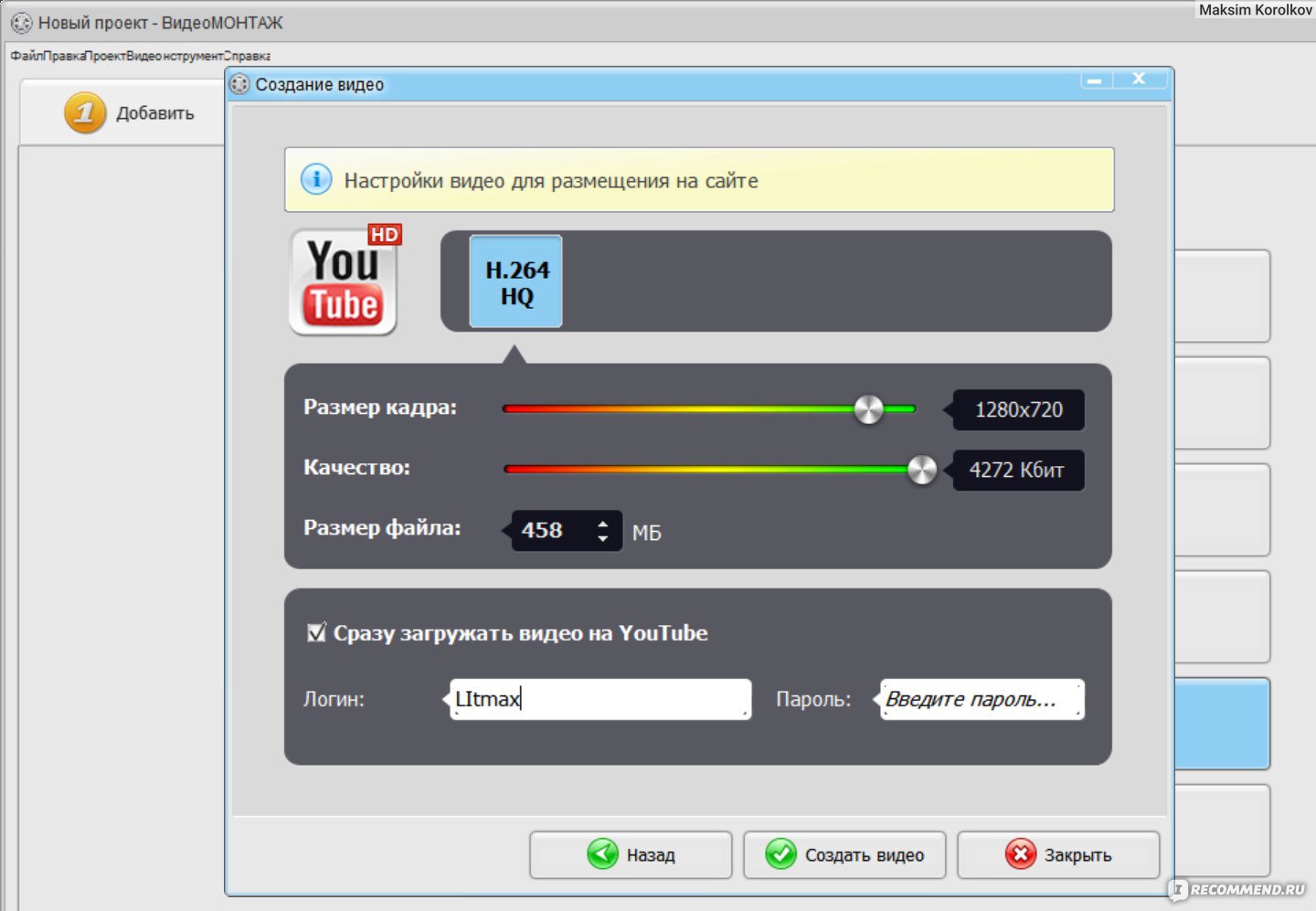 Появится множество окон, фиксирующих, в том числе, производительность системы в данный момент и параметры аудио на компьютере. В верхнем левом углу найдите табличку «Записать» — с ней вы и будете работать. Там вы найдёте кнопки «Сделать скриншот», «Начать запись» и «Отключить/включить микрофон». Если вы случайно уберёте эту панель — не волнуйтесь, её можно вернуть, нажав на иконку монитора в меню сверху.
Появится множество окон, фиксирующих, в том числе, производительность системы в данный момент и параметры аудио на компьютере. В верхнем левом углу найдите табличку «Записать» — с ней вы и будете работать. Там вы найдёте кнопки «Сделать скриншот», «Начать запись» и «Отключить/включить микрофон». Если вы случайно уберёте эту панель — не волнуйтесь, её можно вернуть, нажав на иконку монитора в меню сверху.
В целом это можно назвать удобным решением для разовой записи, но дальнейшую обработку скринкаста придётся проводить в сторонних приложениях, так как Киностудия Windows Live ныне в стандартном пакете ОС отсутствует.
Достоинства приложения:
- Отсутствие необходимости скачивать сторонний софт
- Быстрый доступ
- Запись аудиодорожки с гарнитуры или отдельного микрофона
- Отсутствие нагрузки на ПК и снижения производительности
OBS Studio
Популярная программа с функцией захвата экрана для записи потокового или игрового видео.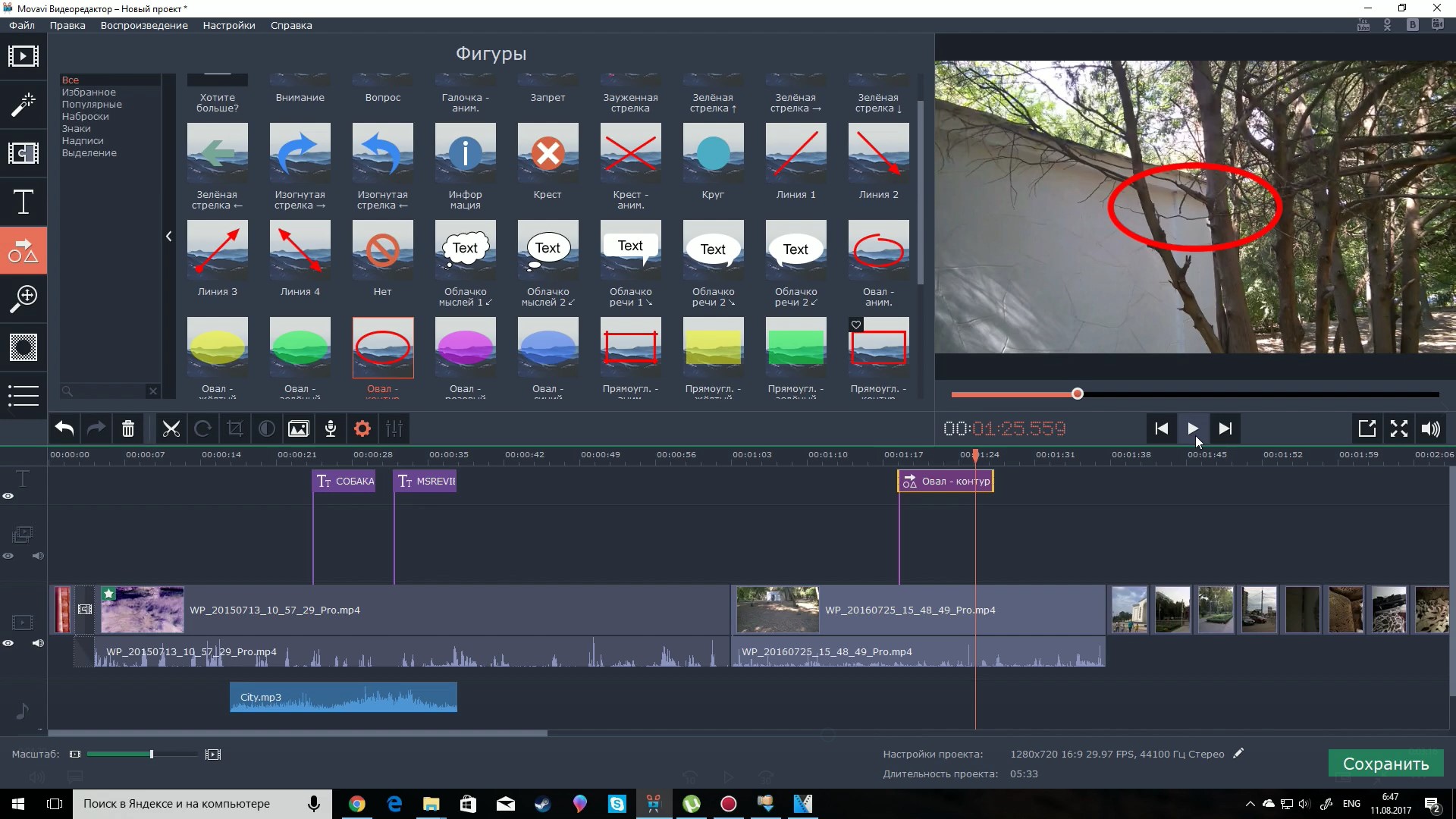 ПО является полностью бесплатным и в основном используется для онлайн-сервисов, вроде Twitch, YouTube и пр., так как позволяет вести запись параллельно со стримингом. Интересной особенностью является наложение эффектов и обработка видео прямо во время записи, а также улучшение аудиопотока. Также полезной функцией для долгих стримов будет инструмент «Noise Gate», т.е. шумоподавление — программа автоматически перестаёт писать звук во время молчания диктора, что позволяет предотвратить появление помех и шумов на скринкасте.
ПО является полностью бесплатным и в основном используется для онлайн-сервисов, вроде Twitch, YouTube и пр., так как позволяет вести запись параллельно со стримингом. Интересной особенностью является наложение эффектов и обработка видео прямо во время записи, а также улучшение аудиопотока. Также полезной функцией для долгих стримов будет инструмент «Noise Gate», т.е. шумоподавление — программа автоматически перестаёт писать звук во время молчания диктора, что позволяет предотвратить появление помех и шумов на скринкасте.
Однако стоит предупредить, что в эта программа довольно требовательна к мощности ПК. Также немаловажна правильная настройка, иначе запись будет прерывать и зависать.
Достоинства программы:
- Она бесплатная
- Есть русская локализация
- Обработка записи в реальном времени
- Функция шумоподавления
- Возможность вести стрим и запись одновременно
Скачать программу можно здесь.
UVScreenCamera
Достойный софт, использующийся в основном для записи вебинаров, видеоуроков и различного рода презентаций, так как имеет функцию рисования курсором во время съёмки. Известен тем, что имеет свой собственный формат UVF, который позволяет добиваться минимального веса итоговой записи. Впрочем, вы можете выбрать и другие из предложенный расширений: AVI, FLV, SW и даже GIF. Вы также спокойно можете настроить микрофон для параллельной записи происходящего на экране и комментариев. Все параметры, вроде размера окна и источника звука, настраиваются в главном меню.
Известен тем, что имеет свой собственный формат UVF, который позволяет добиваться минимального веса итоговой записи. Впрочем, вы можете выбрать и другие из предложенный расширений: AVI, FLV, SW и даже GIF. Вы также спокойно можете настроить микрофон для параллельной записи происходящего на экране и комментариев. Все параметры, вроде размера окна и источника звука, настраиваются в главном меню.
Достоинства программы:
- Захват видео вместе со звуковой дорожкой в хорошем качестве
- Функция захвата нажимаемых клавиш
- Рисовка курсором и его подсветка для акцента на важных элементах
- Возможность редактирования снятого ролика и добавления подписей, фигур и т.д.
- Собственный способ сжатия, что позволяет писать многочасовые скринкасты при маленьком объёме конечного файла (правда, программа иногда может «потерять» звук в особо длительных фрагментах).
Скачать программу можно здесь.
VirtualDub
Простой и надёжный видеоредактор, который также можно спокойно использовать как программу для захвата и сохранения видео с экрана. Софт абсолютно бесплатен и, что немаловажно, открыт к модификациям при помощи дополнительных плагинов. Обладателям слабых ПК и ноутбуков также не придётся волноваться — приложение занимает мало места и не нагружает систему. Функционал VirtualDub достаточно богат: помимо функции захвата видео с экрана монитора в нём есть всё необходимое для монтажа получившихся клипов. Единственной проблемой можно назвать довольно невзрачный и ненативный интерфейс, который может отпугнуть начинающих пользователей. Плюс официальной русской локализации для приложения не существует.
Софт абсолютно бесплатен и, что немаловажно, открыт к модификациям при помощи дополнительных плагинов. Обладателям слабых ПК и ноутбуков также не придётся волноваться — приложение занимает мало места и не нагружает систему. Функционал VirtualDub достаточно богат: помимо функции захвата видео с экрана монитора в нём есть всё необходимое для монтажа получившихся клипов. Единственной проблемой можно назвать довольно невзрачный и ненативный интерфейс, который может отпугнуть начинающих пользователей. Плюс официальной русской локализации для приложения не существует.
Достоинства программы:
- Совмещает в себе функции редактора и скринкастера
- Бесплатное распространение
- Нетребовательность к ресурсам компьютера
- Доступность модификации за счёт плагинов
Скачать программу можно здесь.
Jing
Довольно простая и приятная в использовании программа, в которой вы без труда сделаете скринкаст. Интерфейс программы максимально прост, но при этом необычен и красочен.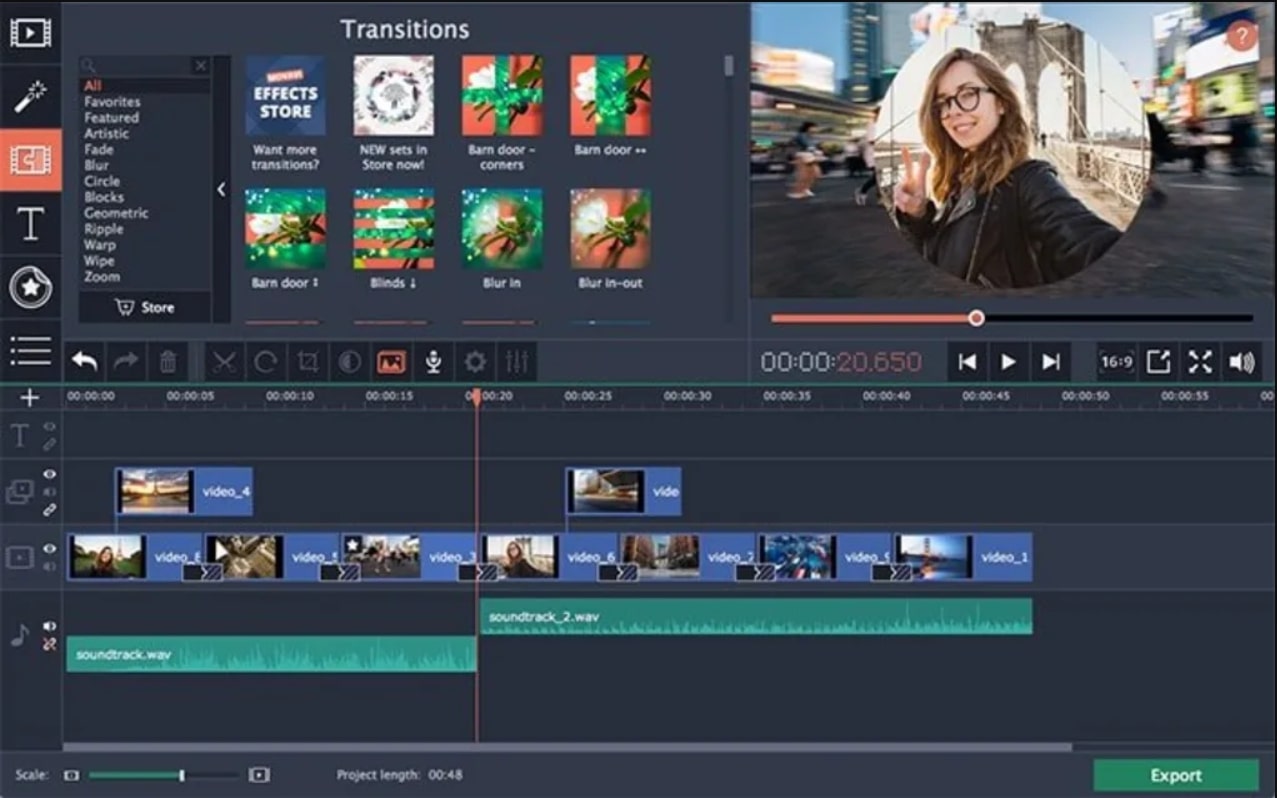 После установки в вашей верхней части монитора закрепляется маленькое солнышко — и если навести на него мышку, то появятся лучи выбора: «Сделать запись», «Посмотреть историю» или «Дополнительные настройки». Область записи надо выбрать мышкой, либо вписать значения ширины и высоты в соответствующие пункты. После окончания съёмки вы сможете сохранить ролик на компьютер или загрузить сразу на видеохостинг. В программе содержится довольно большое количество пресетов для конвертации итогового видео. Распространение условно-бесплатное, т.е. в триальной версии накладываются ограничения на использование.
После установки в вашей верхней части монитора закрепляется маленькое солнышко — и если навести на него мышку, то появятся лучи выбора: «Сделать запись», «Посмотреть историю» или «Дополнительные настройки». Область записи надо выбрать мышкой, либо вписать значения ширины и высоты в соответствующие пункты. После окончания съёмки вы сможете сохранить ролик на компьютер или загрузить сразу на видеохостинг. В программе содержится довольно большое количество пресетов для конвертации итогового видео. Распространение условно-бесплатное, т.е. в триальной версии накладываются ограничения на использование.
Достоинства программы:
- Функционал простой, но не вызывающий затруднений у новичков
- Возможность простой редакции видео после съёмки
- Запись голосовых комментариев параллельно с захватом экрана
- Загрузка роликов на видеохостинги и в соцсети
Скачать программу можно здесь.
Snagit
Наверняка логотип программы показался вам знакомым, потому что Snagit — это более ранний продукт разработчиков Camtasia Studio.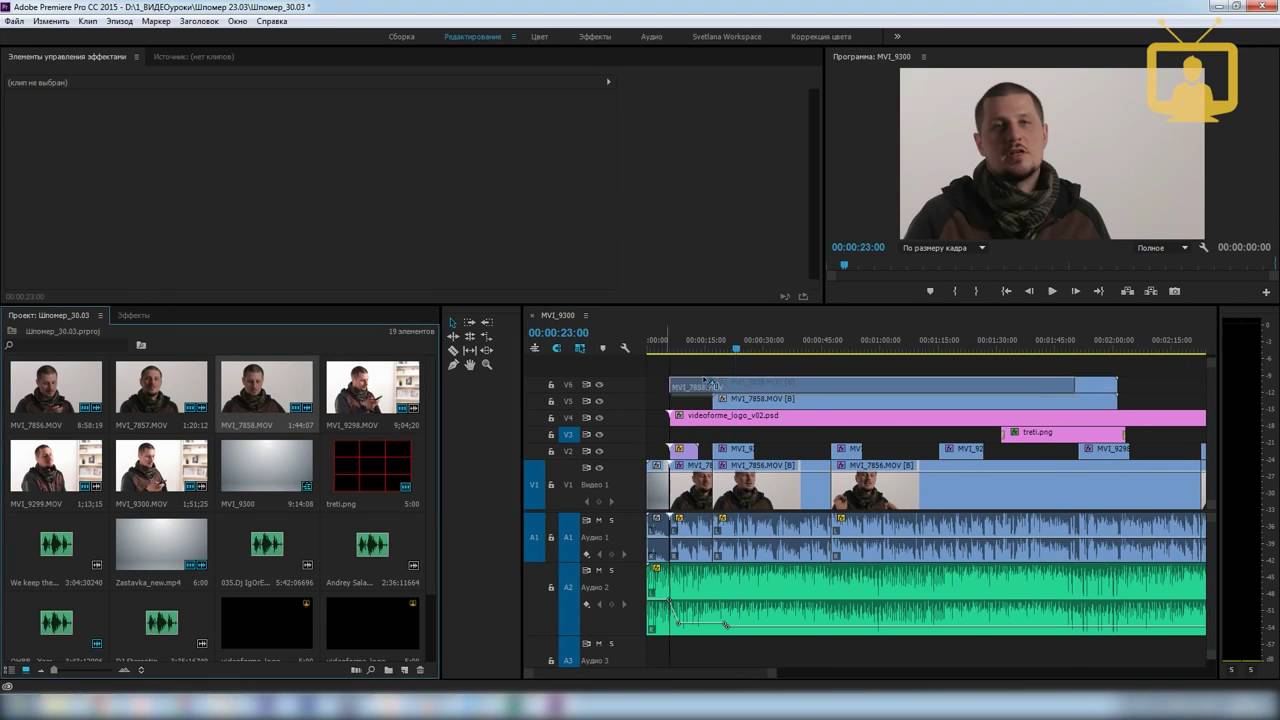 Функционал этих двух программ в значительной степени схож, но в Камтазии он значительно усовершенствован и расширен. Обе программы отлично подойдут как для монтажа видео, так и для быстрой записи экрана. Вы с лёгкостью захватите весь монитор, одну конкретную область или окно, а также запишите звук или свой голос. Расстраивает то, что программа не имеет русской локализации, а стоимость лицензии достигает практически 3500 р, что делает её весьма неудачным выбором для начинающих.
Функционал этих двух программ в значительной степени схож, но в Камтазии он значительно усовершенствован и расширен. Обе программы отлично подойдут как для монтажа видео, так и для быстрой записи экрана. Вы с лёгкостью захватите весь монитор, одну конкретную область или окно, а также запишите звук или свой голос. Расстраивает то, что программа не имеет русской локализации, а стоимость лицензии достигает практически 3500 р, что делает её весьма неудачным выбором для начинающих.
Достоинства программы:
- Обширный и полезный функционал
- Быстрая работа без зависаний
- 30-дневная гарантия возврата при покупке
Скачать программу можно здесь.
oCam Screen Recorder
Хороший бесплатный софт, подходящий для записи совершаемых на мониторе действий. Функционал программы выглядит более ограниченным по сравнению с другими скринкастерами, так как отсутствует «родной» видеоредактор. Среди плюсов стоит выделить профили разметки, благодаря которым вы сможете снимать клипы в привычном формате (480p, 720p и т. д.), при этом не подгоняя область захвата вручную. И для роликов и для скриншотов есть возможность сохранения как в популярных форматах (MP4, FLV, JPG), так и в более редких (TS, VOB, BMP). Также программа нетребовательна к мощности компьютера и откликается на «горячие клавиши», что значительно экономит время настройки.
д.), при этом не подгоняя область захвата вручную. И для роликов и для скриншотов есть возможность сохранения как в популярных форматах (MP4, FLV, JPG), так и в более редких (TS, VOB, BMP). Также программа нетребовательна к мощности компьютера и откликается на «горячие клавиши», что значительно экономит время настройки.
Достоинства программы:
- Бесплатное распространение
- Разнообразие встроенных форматов для сохранения
- Возможность наложения вотермарка на ролики
- Простота в использовании
Скачать программу можно здесь.
iSpring Free Cam
Завершает наш ТОП бесплатный (как понятно из названия) софт для создания и монтажа видео-уроков, вебинаров и прочих разновидностей скринкастов. iSpring Free Cam является самым простым и минималистичным приложением, в котором не придётся долго разбираться даже неопытным пользователям. Также она отлично подойдёт для старых моделей ноутбуков и ПК за счёт невысоких системных требований и совместимости со всеми версиями Windows. Данное ПО имеет весь необходимый инструментарий: выбор нужной области, запись аудио с микрофона и из системы, подсветка мыши. Также есть простой редактор, в котором можно обрезать лишние видеофрагменты или улучшить качество звука.
Данное ПО имеет весь необходимый инструментарий: выбор нужной области, запись аудио с микрофона и из системы, подсветка мыши. Также есть простой редактор, в котором можно обрезать лишние видеофрагменты или улучшить качество звука.
Достоинства программы:
- Бесплатная лицензия без ограничений
- Встроенный аудио- и видеоредактор
- Низкие системные требования
- Простота в использовании
Скачать программу можно здесь.
Из нашего рейтинга вы узнали, на какие программы обратить внимание, если вам понадобится записать летсплей, онлайн-матч или другое экранное видео. Каждая из них достойно справится со своей работой, отличия в основном лежат в функционале или стоимости софта. В первую очередь мы бы выделили Экранную Камеру, как одну из немногих программ, имеющих официальную русскую версию. С ней будет легко и удобно работать пользователям всех возрастов, а дополнительные функции, вроде шаблонов для заставок, помогут сделать любой ролик в несколько раз эффектнее.
А вот к полупрофессиональным приложениям, вроде OBS Studio, совсем новичкам лучше не прибегать — велик шанс не разобраться со всеми функциями и потратить много времени на изучение инструментала программы. К тому же сложный софт обычно зависит от качества настройки, поэтому для длительной записи его лучше не использовать — вполне могут начаться провисания и лаги.
В остальном — выбирайте программы по своему вкусу, ни одна из них вас не разочарует!
Читайте также
Лучшие видеоредакторы для iPhone и IPad: монтируем видео на ходу
iPhone отлично подходит для съемки видео: последние модели могут записывать 4K-видео со скоростью 60 кадров в секунду и автоматически стабилизировать запись.
Но для достижения наилучших результатов вам не обойтись без приложения для редактирования видео. Такие приложения позволяют объединять несколько клипов, добавлять заголовки и эффекты, избавляться от ненужных кадров и превращать отснятый материал в идеальную картинку.
В App Store есть множество видеоредакторов для iPhone, начиная от простых приложений, предназначенных для использования в социальных сетях, и заканчивая high-end-приложениями, с помощью которых можно легко создавать целые фильмы, и специализированными приложениями для конкретных задач. Некоторые дешевые, другие веселые, а некоторые оба.
iMovie
Плюсы:
- Поддержка 4K
- Совместимость с AirDrop и Final Cut Pro
- Наличие тем и фильтров
- Экспорт видео в YouTube
Apple iMovie, пожалуй, лучший видеоредактор для iPhone, предназначенный для обычных, казуальных пользователей. Он достаточно мощный, чтобы обеспечивать впечатляющие результаты, достаточно прост для начинающих и не стоит денег.
Как и все видеоредакторы для iOS, он немного неудобен на iPhone, но превосходен на большом экране iPad — здесь вы можете подключить клавиатуру, чтобы использовать сочетания клавиш для более простого редактирования.
Как и следовало ожидать, iMovie очень хорошо интегрируется с другими приложениями и функциями Apple, такими как Photos, iCloud Drive, Mail и Messages. Кроме того вы можете транслировать видео через AirPlay на Apple TV. Разрешение 4K поддерживается на iPhone 6 и выше (iPad Air 2 и выше).
LumaFusion
Плюсы:
- Поддержка 4K и 360-градусного видео
- Экспорт видео в YouTube
- Наличие расширенных возможностей, таких как chroma key
Если вы обнаружите, что iMovie недостаточно мощен, LumaFusion предоставит вам многие high-end-функции, не теряя при этом простоты. Этот видеоредактор для iPhone поддерживает работу с тремя аудио / видео дорожками и тремя дополнительными звуковыми дорожками для записи озвучки и эффектов, а кроме встроенных эффектов и переходов, он также поддерживает chroma key для получения зеленого и синего экрана.
Помимо локального и облачного хранилища он также поддерживает накопители WD Wireless Pro, а если вы подпишетесь на дополнительную услугу Storyblocks, то получите доступ к тысячам бесплатных изображений, видео и звуков.
Adobe Premiere Rush CC
Плюсы:
- Поддержка 4K
- Автосинхронизация в облако
- Возможность записи видео из самого приложения
Минус:
- Лимитирование по экспорту видеороликов для бесплатной версии
Как видеоредактор для iPhone, Premiere Rush CC действительно очень хорош, с четырьмя видео-, тремя звуковыми дорожками и дружественным интерфейсом. Если вы уже использовали графические приложения Adobe для iOS, вы быстро разберётесь в Premiere Rush CC.
Его инструменты для работы со звуком особенно хороши для балансировки, уменьшения или приглушения звука, поэтому записывать с его помощью историю или сюжет очень удобно. Приложение позволяет легко экспортировать видео в социальные сети, такие как Instagram, Facebook и YouTube. Проекты из данного приложения можно открывать на вашем компьютере в Premiere Pro CC.
Как и в других приложениях Adobe, бесплатное пользование им ограничено: вы можете экспортировать видео из него только трижды. Чтобы получить возможность неограниченных экспорта и обмена, а также 100 ГБ облачного хранилища, вам понадобится ежемесячная подписка.
Filmmaker Pro
Плюсы:
- Поддержка 4K
- Наличие chroma key
- Широкий ассортимент фильтров
- Удобные механизмы озвучки и наложения текста
Filmmaker Pro — немного более продвинутая альтернатива iMovie, с хорошим выбором цветов, фильтров и поддержкой зеленого экрана. Этот видеоредактор для iPhone включает в себя градацию видео, чего нет в iMovie, а также позволяет выбирать между почти 200 различными шрифтами для наложения текста.
Filmmaker Pro может снимать видео, но, к сожалению, не в бесплатной версии, а полный набор функций требует покупок внутри приложения. При разблокировке удаляются водяные знаки. Как и iMovie, он поддерживает видео 4K для iPhone и iPad.
Movavi Clips
Плюсы
- Можно пользоваться бесплатно
- Простой и удобный интерфейс
- Ролики не ограничены по объёму и длительности
- Предусмотрен покадровый монтаж
Приложение предлагает все основные функции видеоредактора, в том числе нарезку и покадровый монтаж роликов, коррекцию яркости и насыщенности, наложение музыки, вставку текстов, фотографий и стикеров. Предусмотрена возможность ускорения и замедления видео, а также наложения оригинальных фильтров. Вставленные фото можно кадрировать и масштабировать для создания нужных акцентов.
Кроме того, Movavi Clips позволяет создавать красочные слайд-шоу и создавать переходы между кадрами. Смонтированные ролики сохраняются на устройстве с возможностью предварительного просмотра. Готовым видео можно сразу же поделиться в социальных сетях.
Премиум-функции приложения доступны по подписке. Они включают удаление водяных знаков, пакеты стикеров в качестве бонуса и приоритетное обслуживание через службу техподдержки.
Также у компании есть и другие продукты, в том числе и разные платформы.
Clips
Плюсы:
- Простота в использовании
- Работа с TrueDepth-камерой
- Экспорт видео в YouTube
Минус:
- Нет серьёзных инструментов для редактирования
Вряд ли есть смысл использовать Clips для создания серьезного видеопроекта на вашем iPhone, но для быстрого обмена видеосообщениями и распространения коротких роликов в соцсетях это приложение годится.
Оно исключительно просто в использовании, поставляется со множеством стикеров из Star Wars и фильмов от студии Pixar. В нём вы можете легко добавить саундтрек из поставляемой библиотеки или из собственной музыкальной коллекции. Голосовое управление титрами – тоже крайне удобная функция, а базовые фильтры здесь присутствуют и работают корректно.
Если на вашем устройстве есть камера TrueDepth для FaceID, вы также можете использовать функцию Selfie Scenes, чтобы поместить ваш анимированный аватар перед движущимся фоном.
Magisto
Плюсы:
- Инструменты для автоматического редактирования
- Возможность создания коллажей и слайдшоу
- Прямой экспорт в YouTube
Минус:
- Дорогая подписка
Magisto — еще один видеоредактор, предназначенный для использования в социальных сетях, и он был создан для пользователей, которые не имеют опыта редактирования видео.
Он может превращать статические фотографии в анимированные слайд-шоу, автоматически применять такие функции, как стабилизация видео и кадрирование, и легко обмениваться созданными роликами через Facebook, Instagram или WhatsApp.
Основные функции бесплатны; платная премиум-версия обеспечивает возможность обработки более длинных видео, а вот редактировать и переупорядочивать сцены можно только в пакете Professional, который стоит немалых денег.
Quik — GoPro Video Editor
Плюсы:
- Распознавание лица и улыбки
- Автосинхронизация клипа и музыки
- Прямой экспорт видео в YouTube
Минус:
- Не поддерживает 4K
Quik — GoPro Video Editor предназначен не только для пользователей GoPro, хотя он интегрируется с GoPro Plus и может распознавать лица, улыбки и поддерживает другие возможности GoPro. Этот редактор способен работать с вашей библиотекой фотографий и Live Photos.
Как следует из названия, он предназначен для быстрого редактирования видео: все, что вам нужно сделать, это выбрать фотографии и видеоклипы, которые вы хотите использовать.
Вы сможете менять порядок кадров в клипах, менять форматирование, ускорять или замедлять видеозапись, добавлять стикеры и текст. К сожалению, Quik не поддерживает 4K: он работает с видео в формате 1080p или 720p.
VideoGrade
Плюсы:
- Поддержка 4K
- Превью и гистограммы в реальном времени
- Одна подписка для всех устройств
Если вы хотите превратить тонну клипов в единое целое или добавить эмодзи в свои видеоролики, редактор VideoGrade не подходит для вас. Он предназначен для выполнения только одной задачи: цветовой градации.
Цветовая градация — это процесс изменения или улучшения цветов и оттенков, которую можно использовать при обработке фотографий, Live Photos и видео. С помощью этого приложения вы можете вносить изменения в диапазоне от невероятно тонких до невероятно драматических в зависимости от того, чего вы хотите достичь. Имеется более 40 различных настроек, вы можете сохранить пресеты для быстрого использования в дальнейшем, плюс, VideoGrade поддерживает видео 4K.
Лучшие бесплатные программы для редактирования видео на Android
В Google Play Store нет недостатка в приложениях для редактирования видео при помощи смартфона. Но большинство из них добавляют водяной знак в финальные видеоматериалы, нещадно сжимают итоговую версию, устанавливают ограничение на размер или продолжительность ролика и так далее. Но есть среди этого вороха программ и такие, которые позволят вам редактировать видео без особых проблем и не попросят для этого ни копейки.
Редактировать видео на смартфоне? Легко!
Google Photos — Простота и удобство
Сразу хочется отметить, что если вам не требуется никаких серьезных инструментов по редактированию, нужно просто «чтоб было красиво», то лучше Google Photos не найти. Тем более, что программа имеет синхронизацию с вашим Google-аккаунтом, а значит с сохранением итоговой работы проблем не возникнет. Весь монтаж производится в автоматическом режиме. Вам лишь нужно выбрать исходный материал. Единственное «но» заключается в том, что Google Photos — это облачный видеоредактор, поэтому для работы вам потребуется активное подключение к интернету. Ну а если же вам нужно что-то посерьезней, то продолжайте читать статью (но сначала подпишитесь на наш канал в Телеграм, там куча интересной информации). Сегодня мы рассмотрим приложения на любой вкус.
Скачать: Google Photos
Movavi Clips — монтаж и обработка видео на Android
С таким приложением, как Movavi Clips, для выполнения простого монтажа видео не обязательно даже иметь компьютер. Это полноценная монтажная студия, которая позволяет перетаскивать ролики, обрезать их, добавлять анимированные переходы или, например, повернуть видео и многое другое. Например, на уже снятое видео можно добавить фоновую музыку или титры — и все это в пару кликов. Причем это может быть ваша собственная музыка или треки из библиотеки Movavi Clips: все права на представленные в приложении треки выкуплены, так что хоть на YouTube выкладывайте.
Можно быстро подрезать видео, убрать кусок или адаптировать для Instagram
Одной из уникальной функций приложения для iOS является настройка цвета — можно настраивать яркость и насыщенность видео или сразу накинуть готовый фильтр. Чтобы начать редактирование, достаточно добавить видеоролики из галереи — можно выбрать как один ролик, так и несколько, чтобы соединить несколько видео в одно.
Стикеры, фильтры, наложение музыки — все это доступно бесплатно
Важный плюс этого приложения — основная его функциональность доступна совершенно бесплатно. Просто в бесплатной версии на готовом видео в углу экрана будет отображаться водяной знак. Если он вас не напрягает (нас — вообще нет), вряд ли отнесете это к минусам приложения с учетом его богатой функциональности. При желании можно оформить подписку и не только убрать водяной знак, но и получить полный набор функций.
Скачать: Movavi Clips
Timbre — Хорошо, но не без недостатков
Timbre — это еще одно хорошее приложение для редактирования видео. Нужно вырезать кусок из файла? Объединить два клипа в один? Конвертировать видео в другой формат? Timbre поможет вам в этом! Также тут доступны опции по редактированию не только видео, но и аудиофайлов и возможность отдельного редактирования звуковой дорожки видеоклипа. Timbre предлагает широкий набор инструментов, но есть и то, за что программу стоит поругать — наличие встроенной рекламы.
Скачать: Timbre
KlipMix — Идеально для начинающих
KlipMix — это еще одно удивительное приложение, которое можно использовать бесплатно. Отличительная черта программы — возможность использовать как видео, так и фото при редактировании клипа. Некоторых продвинутых опций по редактированию (о которых еще будет сказано ниже) тут, конечно, нет, но того, что есть вполне хватает для работы. Обрезать видео, наложить музыку и легкие фильтры — запросто. А что еще нужно начинающему монтажеру?
Скачать: KlipMix
Quik – Все сделает за вас
Quik — это, если можно так выразиться, автоматический видеоредактор. Приложение достаточно «умное» для того, чтобы автоматически находить важные моменты в ваших видео и добавлять к ним эффекты, переходы и звуковые дорожки. Вы можете выбрать до 75 фотографий и видео, чтобы создать клип, после чего приложение все остальное сделает самостоятельно. При этом можно также выбрать один из 23 заранее разработанных стилей для будущего шедевра.
Скачать: Quik
Adobe Premiere Rush — Монтажная студия у вас в кармане
Если вы хотя бы раз слышали о монтаже, то вы должны быть в курсе, что такое Adobe Premiere. Если вдруг это не так, то расскажем — это одна из лучших программ для монтажа на сегодняшний день из доступных на персональных компьютерах. Благо, есть у Adobe Premiere и версия для смартфонов под управлением Android. Тут присутствует опция редактирования как видеоряда, так и аудиодорожки, пачка фильтров, а также весьма достойна опция по выравниванию звука для того, чтобы голос и музыка не перекрикивали друг друга.
Скачать: Adobe Premiere Rush
Как монтировать видео в iMovie? Возможности приложения для видеомонтажа
В статье мы расскажем вам о программе iMovie и наглядно научим как просто создавать собственные видео ролики.
Что же такое iMovie?
Если коротко, то это программа, в которой вы можете просматривать, создавать и редактировать видео. Аймуви отличается своим интуитивно понятным интерфейсом, однако все инструменты в ней можно отнести к профессиональному редактору. Что примечательно, в отличие от аналогов, эта программа бесплатно прилагается к устройствам Apple: iPhone, все Mac и iPad.
В начале, в статье мы хотели изложить подробную инструкцию, как собрать отснятые видео ролики во едино и превратить их в собственный фильм. Но сразу стало ясно, что проще всего для понимания будет снять видео инструкцию, что мы и сделали. А здесь опишем возможности этого замечательного приложения.
Если для начала вы хотите познакомиться с программой, то советуем пропустить видео и прочитать материал ниже.
Возможности iMovie:
И наглядная инструкция по видеомонтажу на MacBook:
Об iMovie
Аймуви, созданная для операционных систем OS, позволит вам работать с видео на профессиональном уровне с необычной лёгкостью. Вы почувствуете себя режиссёром, оператором и редактором в одном лице, отсматривая материалы и создавая видео в формате 4К в стиле художественного фильма. А благодаря мультиплатформенности вы сможете работать над одним и тем же проектом переходя, например, с iPhone на MacBook.
Создание фильмов
Для добавления титров имеются десятки анимированных стилей. Вы сможете добавить в ваши кадры больше информативности.
Чтобы ваша работа выглядела как настоящее кино, в вашем распоряжении десятки видеофильтров. Они помогут превратить ваше творение в фантастический, классический или ретро фильм. К тому же, их можно применить не только к фрагментам, но и ко всему материалу.
Множество приёмов и спецэффектов. В программе можно замедлять и ускорять действия, применять эффект разделения экрана и картинка в картинке. А виртуальный экран поможет вам создать экзотическую визуализацию.
Отличный функционал в работе со звуком. Для этого в вашем распоряжении: музыкальное сопровождение, звуковые эффекты, закадровый голос и не только.
Использование шаблонов
Для ещё быстрого создания трейлера из своих видеороликов, можно использовать готовые шаблоны. С ними вообще всё просто. Выберите понравившийся шаблон и настройте его под свою идею, вставив изображения, тексты и свои фото и видео.
Мультиплатформенность
Разработчики сделали Аймуви доступной с разных устройств, будь то iOS или Mac. Т.е. вы начинаете работать на Айфон, Айпод или Айпад, а затем садитесь за MacBook или iMac и продолжаете работать над тем же самым проектом, с того же самого места. Просто для этого сохраните проект в iCloud Drive или воспользуйтесь функцией AirDrop.
Добавление текста на видео
Добвить текст, который будет появляться во время проигрывания видео, вы можете с помощью инструмента «Титры». Данный раздел имеет большое количество шаблонов для отображения текста, вам достаточно выбрать место на таймлайне, выбрать необходимый шаблон, вставить его и заполнить своим текстом. Более подробно ознакомится с данной функцией, вы можете в видеоролике от нашй команды.
Добавление логотипа на видео
Логотип добавляется с помощью эффекта «Картинка в картинке». Для корректного добавления логотипа в видео, рекомендуется сохранить его в формате PNG. Далее при появлении его на таймлайне, вы растягиваете его на всю длину видео, где хотите чтобы он отображался. После этого все настройки производятся с тем кадром, который выделен на таймлайне. Нажмите значек «картинка в картинке», выберите режим «картинка в картинке», выберите местоположение логотипа и размер. Далее нажмите кнопку «обрезать», выберите опцию «обрезать до заполнения» и растяните рамочку, чтобы в нее поместился логотип. Когда всё будет настроено, нажмите кнопку «применить» в правом верхнем углу. Чтобы вывести готовое видео, нажмите кнопку «Файл» — «экспортировать» и выберите желаемый формат.
Мультиплатформенность
После завершения работы, сделайте экспорт своего фильма в iMovie Theater, где можно будет потом смотреть его, также, на любом устройстве.
В завершении скажем, как мы считаем очень важный момент, что в Аймуви очень удобно делиться получившимся результатом со своей семьёй и близкими. Вам предлагаются для этого различные способы: Facebook, Vimeo, YouTube, а если этого недостаточно, то можно добавить ВКонтакте и Одноклассники.
В общем, Apple, как всегда, позаботилась о нас, предоставив в бесплатное пользование, этот, пожалуй, профессиональный и простой инструмент по созданию фильмов. Мы очень рекомендуем iMovie!
Если вам нужна помощь или у вас есть вопросы по работе с данным видеоредактором, то просим вас не стесняться и звонить нам: 8 800 222 77 45
Кстати, вот ссылка на официальное руководство по использованию программы на русском языке: https://help.apple.com/imovie/mac/10.1/?lang=ru#/mov5ec96da08
Читайте нас не только здесь, но и в соцсетях:
https://www.facebook.com/mactimepro
https://vk.com/mactimepro
https://www.instagram.com/mactime.pro
https://ok.ru/mactimepro
Поделиться:
11 лучших бесплатных программ для редактирования видео для начинающих [2020]
В 2020 году видеоконтент — это то, что может помочь вашему бизнесу выделиться. Но для создания впечатляющих рекламных роликов для каналов социальных сетей, таких как YouTube, Instagram или Facebook, требуется хорошее программное обеспечение для редактирования видео .
Высококачественные видеоролики о продуктах доказали свою ценность для бизнеса. По данным Hubspot, 81% предприятий используют видео в качестве маркетингового инструмента — по сравнению с 63% в прошлом году.
Вы среди этих 81%?
- В противном случае это руководство может показаться сложным, но пусть это не мешает вам копаться в видео и в том, что оно может для вас сделать.
- Если да, то хорошо, но продолжайте читать, чтобы узнать о других способах выиграть с помощью видео и наших рекомендациях по выбору лучшего программного обеспечения для редактирования видео для ваших нужд электронной коммерции.
Что такое программа для редактирования видео
Что такое программа для редактирования видео?
Программное обеспечение для редактирования видео — это набор инструментов, предназначенных для редактирования, модификации или создания видео и фильмов. Программы для редактирования видео позволяют вырезать и переставлять видео, добавлять эффекты и звуки, чтобы выразить свои идеи.
Зачем это нужно моему интернет-магазину? Каковы преимущества использования программного обеспечения для редактирования видео?
- Покажи, не говори! Программное обеспечение для редактирования видео — это возможность продвигать ваш сайт электронной коммерции и более четко и творчески продемонстрировать свои продукты и услуги.
- Он также обеспечивает использование переходов, цветокоррекции, редактирования звука, подписей, заголовков и анимационных эффектов, чтобы представить ваши продукты в лучшем свете и ответить на вопросы о продуктах, прежде чем покупатели даже захотят спросить.
Чтобы узнать, как наилучшим образом представить свои продукты, ознакомьтесь с нашим руководством по фотографии продуктов . Вы узнаете, как создать собственную студию, использовать свет и тени и многое другое.
Может ли новичок научиться редактировать видео или только для профессионалов?
Это может показаться трудным, пока вы не начнете.Когда вы это сделаете, вы увидите, что удобный интерфейс и руководства сделают весь процесс не только простым, но и приятным. Просто постарайтесь помнить о своей цели: зачем вам редактировать видео и какую выгоду вы получите от этого. Видео — еще один инструмент для общения и убеждения. Вы определенно можете изучить основы достаточно хорошо, чтобы добавить в свой магазин мультимедийные материалы, стимулирующие продажи.
Лучшее бесплатное программное обеспечение для редактирования видео для настольных ПК
Сегодня существует так много видеоредакторов для ПК и Mac и операционных систем с открытым исходным кодом, что создавать рекламные видеоролики для вашего бизнеса невероятно просто.Если вы хотите сэкономить на редактировании приложений, сохранив при этом множество функций, вот ваши лучшие варианты. Имейте в виду, что программное обеспечение для редактирования видео для мобильных устройств быстро и значительно улучшается, поскольку планшеты и телефоны становятся основными устройствами, но на данный момент настоящие мощные приложения предназначены для настольных компьютеров.
Наш выбор лучших программ для редактирования видео для начинающих и профессионалов.
1. Программное обеспечение для редактирования видео VSDC
VSDC — это легкий профессиональный набор для нелинейного редактирования видео для создания фильмов любой сложности.Это настольное программное обеспечение, которое предлагает как бесплатную, так и платную версии. Хотя бесплатная версия не предлагает всех расширенных функций, она по-прежнему является очень хорошим вариантом для создания видео. Обзор бесплатного видеоредактора VSDC предоставит вам всю информацию, чтобы принять решение, подходит ли вам программное обеспечение VSDC.
Для тех, кто только начинает, есть полное руководство по бесплатному редактору видео VSDC.
Основные характеристики:
- Стабилизация видео
- Шаблоны 3D-диаграмм
- Инструменты коррекции цвета
- Разрешение 4k для кристально четких фильмов
Доступно для Windows (Извините, люди Mac, ваш большой шанс находится рядом.)
Стоимость: Бесплатно; Версия Pro 19,99 $
2. Программа для редактирования видео iMovie
iMovie — это бесплатное программное обеспечение для работы с видео для iOS и macOS. Он предлагает интерфейс с перетаскиванием, что делает этот видеоредактор чрезвычайно простым в использовании. Хотя вы не найдете таких функций, как редактирование видео на 360 градусов, многокамерное редактирование и отслеживание движения, iMovie по-прежнему является хорошим способом создания мощных видео. А поскольку он от Apple, он интуитивно понятен.
Основные характеристики:
- Разрешение 4k, чтобы все было четко
- Функциональность сенсорной панели на Mac Book Pro
- Интеграция с iCloud, чтобы вы могли работать с видео с любого из ваших устройств Apple
- Основная возможность совместного использования через Сообщения на iOS и MacO, простая загрузка на YouTube и ваши каналы в социальных сетях
Если вы с нетерпением ждете начала работы на YouTube, вы найдете наше полное руководство по Как создать канал на YouTube для вашего бизнеса электронной коммерции чрезвычайно полезным .
- Специальные эффекты, такие как «картинка в картинке» и эффекты разделения экрана
- Видеофильтры, которые добавляют кинематографический оттенок, включая стиль немой эпохи, винтажный вид и футуристический вид
Доступно для: Mac
Цена: бесплатно в составе iOS и MacOs
3. Программное обеспечение для редактирования видео Lightworks
После 25 лет на рынке Lightworks зарекомендовала себя как надежное программное обеспечение для редактирования видео. У него простой и интуитивно понятный пользовательский интерфейс, поэтому начать работу с ним несложно.Если вы не знакомы с Lightworks, ознакомьтесь с руководствами. Все еще не уверены, что это для вас? Прочтите обзоры Lightworks.
Основные функции:
- Доступ к стоковым видео и музыкальным клипам, лицензированным для использования
- Совместное использование проектов в реальном времени и возможность установки редакционных прав
- Поддержка различных видеоформатов
- Многокамерное редактирование
Доступно для: Mac, Linux, Windows
Стоимость: Бесплатная 7-дневная пробная версия, 24 доллара США.99 / мес
Ищете программное обеспечение для веб-дизайна? Если это так, то вам понравится наша публикация на 11 Программное обеспечение и инструменты для веб-дизайна, которые помогут вам создать отличный сайт .
4. Программа для редактирования видео Blender
Blender — это бесплатный пакет для создания 3D-изображений с открытым исходным кодом. Он поддерживает весь трехмерный конвейер — моделирование, оснастку, симуляцию, рендеринг, композицию и отслеживание движения, редактирование видео и 2D-анимацию. Это программное обеспечение славится уникальными возможностями анимации Blender.
Чтобы узнать, что пользователи говорят об этом, ознакомьтесь с обзорами редактирования видео Blender.
Основные характеристики:
- Полностью настраиваемый пользовательский интерфейс
- Большая библиотека визуальных эффектов
- Обширный набор инструментов моделирования
- Широкий спектр функций анимации
Доступно для: Mac, Linux, Windows
Цены : Бесплатно
5. Программа для редактирования видео Shotcut
Shotcut — это часть бесплатного кроссплатформенного видеоредактора с открытым исходным кодом, который поддерживает широкий спектр форматов и предлагает разрешение 4k.Что пользователи больше всего ценят в этом программном обеспечении, так это его набор звуковых инструментов. Чтобы начать работу с Shotcut, ознакомьтесь с их руководствами.
Основные характеристики:
- Различные аудио- и видео фильтры и видеоэффекты
- Прямой импорт файлов прямо в проект вместо импорта в библиотеку сначала
- Разрешение 4k
Доступно для: Mac, Linux , Windows
Цена: Бесплатно
6. Программное обеспечение для редактирования видео OpenShot
OpenShot помогает пользователям обрезать и анимировать видеообъекты с помощью своего решения для редактирования видео с открытым исходным кодом.Он идеально подходит для новичков благодаря простому в использовании интерфейсу и всем необходимым функциям для тех, кто только начинает.
Основные характеристики:
- Встроенные функции редактирования звука, например отображение форм волны на временной шкале или рендеринг формы волны как части видео
- Интеграция с рабочим столом и полная поддержка перетаскивания
- Мощная структура анимации по ключевым кадрам, способная использовать неограниченное количество ключевых кадров и возможности анимации.
Доступно для: Mac, Linux, Windows
Цена: Бесплатно
7.Программа для редактирования видео Adobe Premiere Pro
Хорошо, это не бесплатно, но это своего рода дедушка редактирования видео, поэтому я включаю его. Adobe Premiere Pro — это программа для редактирования видео для кино, телевидения и Интернета. Инструменты для творчества, а также интеграция с другими приложениями и сервисами помогут вам превратить кадры в качественные фильмы и видеоролики. Это отличное профессиональное программное обеспечение для редактирования видео, которое можно загрузить.
Основные функции:
- Редактировать отснятый материал в любом формате, от 8K до виртуальной реальности
- Экономящие время автоматизированные инструменты и интегрированные рабочие процессы
- Полная интеграция с другим программным обеспечением Adobe, таким как Photoshop, After Effects, Adobe Audition и Adobe Stock.
- Включает Premiere Rush, новое универсальное приложение, которое работает на всех устройствах.
Доступно для: Mac, Linux, Windows
Цена: $ 20,99 / мес
8. VideoPad Video Editor
VideoPad — это профессиональное программное обеспечение для редактирования видео для Windows. Используйте его для создания фильмов и редактирования видео в различных форматах, включая AVI, WMV, 3GP, WMV, DIVX и другие. Он поддерживает несколько языков: немецкий, английский, французский, итальянский, корейский, русский, испанский и китайский.
VideoPad — хороший выбор для новичков, так как это простая программа для редактирования видео с удобным интерфейсом и поддержкой нескольких языков для пользователей по всему миру.
Основные характеристики:
- 360-градусное редактирование и вывод камеры
- Несколько предустановок экспорта
- Видео эффекты и переходы.
Доступно для: Windows
Цена: Бесплатно
9. Final Cut Pro
Еще один бесплатный продукт, который я включил из-за его долговечности и репутации.Final Cut Pro — это программное обеспечение для редактирования видео для настольных ПК, которое позволяет редактировать более сложные проекты и работать с кадрами большего размера, более высокой частотой кадров и другими эффектами — и все это с невероятной скоростью. И он создан, чтобы использовать невероятную мощность нового Mac Pro для достижения нового уровня производительности. Профессионалы AV любят это программное обеспечение и сделали его отраслевым стандартом для пользователей Mac и креативщиков.
Основные характеристики:
- Редактирование видео 360 ° и воспроизведение через гарнитуру VR
- Расширенная цветокоррекция, поддержка HDR и ProRes RAW
- Расширенное многокамерное редактирование для синхронизации до 64 углов видео с разными форматами, размерами кадров, и частота кадров.
- Мощные инструменты шумоподавления, которые уменьшают или устраняют зернистость и видеошум.
Доступно для: Mac
Цена: 299,99 $
10. Movie Maker 10
Movie Maker 10 — хорошее программное обеспечение для редактирования видео для Windows. Это простой видеоредактор, который позволит вам выполнять основы и создавать короткие видеоролики. Без суеты, без излишеств, просто делай.
Основные характеристики:
- Простое добавление музыки, текста и заголовков
- Поддержка большинства популярных медиаформатов: MP4, WMV, MKV, MOV, AVI, MPEG, MTS, JPG, PNG, GIF, MP3, M4A, WAV.
- Настраиваемый вид и продолжительность фото и видео.
Доступно для: Windows
Цена: Бесплатно
11. DaVinci Resolve 16
DaVinci Resolve 16 сочетает в себе профессиональное редактирование 8K, цветокоррекцию, визуальные эффекты и пост-продакшн аудио в одном программном средстве. Он разработан для многопользовательской совместной работы, поэтому редакторы, ассистенты, колористы, художники по визуальным эффектам и звукорежиссеры могут одновременно работать над одним и тем же проектом.
Основные характеристики:
- Пользовательские настройки временной шкалы позволяют пользователям создавать временные шкалы с разной частотой кадров, разрешением, настройками мониторинга и вывода в одном проекте
- DaVinci Neural Engine обнаруживает лица в ваших клипах
- Простота применения стабилизация с полной блокировкой камеры, масштабированием, сглаживанием и контролем силы прямо на странице редактирования
- Режимы наложения, преобразования, ResolveFX, цветовые градации и многое другое
Доступно для: Mac, Linux, Windows
Цены: Бесплатно, 269 долларов за расширенную версию
Итак, какое программное обеспечение для редактирования видео лучше всего подходит для вас?
Все зависит от того, что вам нужно, уровня вашей квалификации, вашей операционной системы, количества необходимых функций и т. Д.Вот наши рекомендации, основанные на потребностях большинства предпринимателей электронной коммерции.
Простейшее программное обеспечение для редактирования видео для Mac:
- iMovie
- Lightworks
- OpenShot
Лучшие бесплатные варианты программного обеспечения для редактирования видео для Windows 10:
- Movie Maker 10
- VideoPad
- VSDC
Лучшее редактирование видео программное обеспечение для YouTube:
- Adobe Premiere Pro
- Final Cut Pro X
- Shotcut
Самый простой видеоредактор для новичков:
- Lightworks
- OpenShot
- VideoPad
Лучшее бесплатное программное обеспечение для редактирования видео для добавления подписей:
Лучшее программное обеспечение для редактирования видео, поддерживающее векторные изображения:
Лучшее бесплатное программное обеспечение для редактирования видео без водяных знаков:
- DaVinci Resolve
- Lightworks
- OpenShot
- Shotcut
- VSDC
Следующие шаги
Сначала определите свой бизнес цели по созданию видео.Если у вас нет измеримой цели или цели, даже самое красивое видео на самом деле будет пустой тратой ваших ресурсов. Когда вы узнаете свою цель, приоритеты и способы измерения эффективности, вы будете готовы выбрать лучший бесплатный видеоредактор.
И помните, что если вы добавляете видео в свой интернет-магазин (страницы продуктов, блог, отзывы и т. Д.), Вам нужна надежная и безопасная платформа для онлайн-продаж и отличный веб-сайт.
X-Cart может помочь в обоих случаях. Создайте свой интернет-магазин сегодня с помощью масштабируемого веб-сайта электронной коммерции, установленного и размещенного у нас.Запланируйте быстрый звонок нашим консультантам по решениям, чтобы узнать больше о возможностях платформы.
А если вы уже продаете через X-Cart, ознакомьтесь с доступными надстройками, которые помогут вам привлечь новый трафик и предоставить еще большую ценность вашим существующим клиентам.
10 лучших программ для редактирования видео для начинающих YouTube
С развитием технологий, обеспечивающих скорость интернета и интерес людей, видеомаркетинг набирает обороты.
И если вы хотите создавать свои собственные видео и делиться ими с большим количеством людей, ища лучшее программное обеспечение для редактирования видео для начинающих YouTube, я думаю, вы попали в нужное место.
В этом посте вы увидите список лучших программ для редактирования видео для начинающих YouTube. Более того, в эту коллекцию мы собрали инструменты с невероятными ресурсами и простыми интерфейсами. Таким образом, вам не нужно покупать какие-либо курсы или быть технически подкованным человеком, чтобы начать работу.
Тенденции в видео
Сейчас у Youtube более 2 миллиарда активных пользователей , которые смотрят 250 миллионов часов видео в день. Лучшее в Youtube, в отличие от телевидения, заключается в том, что вы можете выбирать, какой контент поглощать.Все больше и больше брендов добавляют видеоконтент в свою маркетинговую стратегию. Если вы не являетесь экспертом и не знаете, с чего начать, профессиональное высококачественное программное обеспечение для редактирования видео поможет вашей контентной стратегии опередить кривую.
Знаете ли вы, что люди тратят больше времени на просмотр видео, чем на чтение текста или фотографий? Более 85% интернет-аудитории США смотрят видео онлайн каждый день. Видео — один из самых простых типов контента для потребления, потому что:
- видео рецепт проще посмотреть, чем читать, например; Видео
- — отличный контент для вовлечения пользователей и обмена идеями.
Несмотря на все преимущества размещения видеоконтента в Интернете, он менее конкурентоспособен, чем текст и изображения. Обычно создание видео звучит пугающе для большинства людей, хотя это не так уж и сложно.
10 лучших программ для редактирования видео для начинающих YouTube
1. ЯрлыкЭто отличное бесплатное программное обеспечение для редактирования видео, которое может работать в Windows, OS X и Linux. У ярлыка тот же принцип работы, что и у его дорогих аналогов — вы размещаете видео и аудио фрагменты на таймлайне, применяете эффекты и подписи.Затем вы можете преобразовать результат в видеофайл.
Сначала они разработали это приложение для пользователей Linux, и только после нескольких лет работы решили создать версии для пользователей Mac и ПК. Вот почему интерфейс ярлыка немного странный. У них есть множество интуитивно понятных функций, таких как перетаскивание файла для импорта в ваш проект.
Плюсы:
- Настраиваемое меню;
- Широкий выбор опций модификации и фильтров;
- Мобильность задач, например, возврат на любой этап редактирования;
- Автоматизация всех рабочих процессов по запросам пользователей;
- Конфигурация на нескольких мониторах.
Минусы :
- Предварительный просмотр фильтров невозможен.
Это популярный видеоредактор, который может легко изменять видео, настраивать цвета и обрабатывать аудио. Уникальный набор функций для редактирования видео позволяет обрабатывать любой тип мультимедийного контента в исходном формате на настольных ПК и мобильных устройствах.
Это программное обеспечение можно использовать для iOS, macOS и Windows.Вы можете подписаться только на Premiere Pro или получить его как часть пакета Adobe. Они предлагают поддержку 360 VR и 4K, что делает его профессиональным инструментом для редактирования любых видео. Это наиболее полный инструмент в этом списке как для экспертов, так и для новичков.
Плюсов:
- Множество настраиваемых функций, опций и плагинов;
- Очень удобный пользовательский интерфейс;
- Возможность экспорта готового проекта в любой из существующих форматов;
- Интеграция с другими продуктами Adobe.
Минусы:
- Добавлять и редактировать заголовки довольно сложно;
- Очень высокая стоимость официальной лицензии.
Если вы ищете элегантность и простоту, iMovie — лучший выбор для вас. Это один из самых популярных редакторов для Mac OS, iPhone и iPad. Он включает в себя восемь тем с музыкой, переходами и заголовками, десять видеофильтров, созданных Apple, и множество различных эффектов: изображение в изображении, замедленное движение, разделенный экран и быстрая перемотка вперед.
В приложении также есть инструменты для создания саундтреков. Одна из лучших функций iMovie — это «зеленый экран», который позволяет вам разместить объект в любом экзотическом месте, например, на Бали или в Гренландии.
Плюсы :
- Удобный интерфейс;
- Богатый выбор инструментов для работы со звуком;
- Режим «Театр» для обмена видео с различными устройствами от Apple;
- Поддержка работы с 4K-видео.
Минусы :
- Недостаточно функций для отслеживания движения и 360-градусного видео;
Lightworks — это бесплатное программное обеспечение для инструментов для редактирования видео. Программа работает в Windows, Linux и macOS. Это идеальная платформа для операторов, редакторов, звукорежиссеров, блогеров. Его можно использовать в рекламе и в личных целях, для создания домашних видеоархивов и наполнения социальных сетей.
Lightworks — идеальный вариант для небольших или небюджетных проектов.Вы можете импортировать и визуализировать отснятый материал на фоне, перетаскивать окна редактирования и устанавливать собственные сочетания клавиш, чтобы упростить рабочий процесс.
Плюсы :
- Кроссплатформенность;
- Обработка 3D-видео;
- Поддержка многоканальности;
- Возможность редактировать и обрезать временную шкалу.
Минусы :
- Непонятная система управления редактором.
Apple разработала этот видеоредактор для своей Mac OS.Интерфейс очень похож на iMovie. Он имеет широкий выбор эффектов: видео, аудио, переходы, титровальные эффекты, а также можно добавить дополнительные. Он объединяет загрузки на YouTube, Facebook и Vimeo, а также широкий спектр форматов вывода видео.
Final Cut Pro стоит 300 долларов, что кажется большими деньгами, но это программное обеспечение содержит множество удивительных функций. Вы можете добавить звук и эффект заголовка к своему материалу, использовать цветовой код для идентификации, групповое видео и другой элемент, чтобы вы могли перемещать их вместе.
Плюсы :
- Высокое разрешение выходных проектов;
- Наличие библиотек и возможность создания коллекции клавиатур;
- Возможность предварительного просмотра определенного эффекта без применения его к файлу;
- Эффекты с масштабированием без потери качества изображения;
- Гибкость формата;
Минусы :
- Дорого.
Это бесплатное программное обеспечение разработано для тех, кому нужен эффективный набор инструментов для обработки видео.Он предлагает множество полезных функций и множество встроенных шаблонов, позволяющих без труда редактировать видеоконтент. После создания видео вы можете быстро экспортировать его в высоком качестве.
HitFilm позволяет легко обрезать клипы, настраивать цвета и экспортировать отснятый материал в любой видеоформат. Помимо этого, этот бесплатный инструмент также позволяет создавать собственные видеомаски, устанавливать цветовые ключи зеленого экрана и создавать мощные кадры с рядом функций трехмерной композиции.
Плюсы :
- Надежный редактор шкалы времени;
- Интуитивно понятные и гибкие функции экспорта;
- Поддержка 360-градусного и 4K-видео;
- Работа на Mac и Windows.
Минусы :
- Низкая скорость экспорта;
- Необходимо приобрести некоторые популярные функции;
Это приложение для редактирования на мобильных телефонах и планшетах ранее было выпущено для iOS.
Premiere Rush — это упрощенная программа Adobe Premiere Pro CC. Их целевая аудитория — создатели контента для YouTube и видеоблогеры. Он предлагает возможность цветокоррекции, изменения размера видео, работы со звуком и другие функции.
Приложение содержит профессиональные шаблоны, которые позволяют создавать потрясающие эффекты титров, а затем делиться ими в социальных сетях несколькими щелчками мыши. Это удобный инструмент для работы с видео, которое вы снимаете на свой смартфон.
Плюсов:
- Быстрое и удобное редактирование;
- Оптимизация под социальные сети;
- Простой в использовании интерфейс;
- Полезные функции для редактирования звука.
Минусы:
- Недостаточно возможностей для профессиональной обработки видео.
Filmora Video Editor считается достойной альтернативой Windows Movie Maker, в которой есть все необходимое для управления вашим видео.
С его помощью вы можете легко создавать любые типы профессиональных видео или фильмов с различными визуальными и звуковыми эффектами, включая фильтры, переходы, наложения, пользовательские подписи, элементы и т. Д.
Они также предлагают Filmora Go, предназначенное для мобильного редактирования, и Filmora Scrn, которое позволяет снимать и редактировать видео с экрана.Это полезный инструмент для ютуберов, которые делятся любыми видео-уроками.
Плюсов:
- Поддержка различных форматов;
- Простота использования;
- Фонотека и музыкальная библиотека; Поддержка
- 4K;
Минусы:
- В бесплатной версии на всех ваших видео будет водяной знак бренда.
Это приложение предлагает обширный и разнообразный набор инструментов для редактирования видео, которые просты даже для новичков.Он имеет множество функций редактирования видео, таких как шаблоны видеоколлажей, которые позволяют объединить несколько видеороликов в один макет и устранить искажения на видеороликах с экшн-камеры. Вы можете редактировать 360-градусное видео с последующим прямым экспортом на YouTube.
Этот мощный инструмент оснащен множеством функций, таких как поддержка 360-градусной виртуальной реальности, отслеживание движения, поддержка 4k и Multicam. Кроме того, это самый быстрый продукт на рынке с точки зрения рендеринга.
Плюсов:
- Широкий набор основных функций; Поддержка видео
- 4K;
- Мультикамерное редактирование;
- Музыкальная библиотека;
- Доступная цена;
Минусы:
- Недостаточно функций для профессионального использования;
Это бесплатный редактор, который в основном используется для трехмерной графики. Благодаря кроссплатформенности, открытому исходному коду, доступности и функциональности, пакет стал очень популярным не только среди новичков, но и среди профессиональных разработчиков 3D-моделей.
Редактирование видео не является основной функцией этого приложения, но оно мощное. Blender неплохо работает на Mac, ПК и Linux. Однако ему не хватает контроля, когда дело доходит до экспорта видео и поддержки типов файлов.
Плюсов:
- Подробная и интуитивно понятная временная шкала;
- Микширование звука;
- Предварительный просмотр в реальном времени;
- Множество причудливых переходов и фильтров;
- Доступная цена;
Минусы:
- Некоторые проблемы с синхронизацией видео / аудио.
Советы по повышению качества видео
Light имеет огромное значение при создании профессионального видео, поэтому убедитесь, что ваши кадры снимаются при достаточном освещении.Если у вас нет профессионального софтбокса, используйте солнечный свет. Мягкий свет утром или вечером будет лучшим для видео.
Грязный фон может нарушить ваше видео и отвлечь зрителей от вас или вашего объекта. Например, стена или чистый фон из бумаги будут лучшим вариантом для видео в формате «посиди и поговорим».
Аудио имеет значение. Большинство людей могут смотреть видео с зернистыми кадрами, но они снимут вкладку вскоре после того, как услышат ужасный звук.Итак, хороший микрофон, если вам нужно купить в первую очередь оборудование.
Дрожащие кадры — еще одна причина, по которой зритель может нажать кнопку «Назад» во время просмотра вашего видео. Вы можете использовать штатив или поставить камеру на устойчивую поверхность для записи видео.
Выбор подходящей программы для редактирования видео с простым интерфейсом и множеством полезных функций — еще один ключ к созданию профессионального видео для Youtube. Пожалуйста, выберите одно из лучших программ для редактирования видео из нашего списка выше.
Шрифт Чтобы привлечь внимание зрителей к подробному описанию вашего видео, значок видео YouTube является очень важной частью, привлекающей внимание людей. Для этого подходят привлекательных шрифтов .
Учитесь на YouTube-каналах создания видео
Еще один способ научиться создавать качественные видео — это смотреть профессиональных ютуберов. Среди топ-10 лучших киноканалов Youtube — Cinecom.net, Justin Odisho, Kai W, RocketStock и Peter McKinnon.
Сделайте серию видео последовательными по стилям
Один из самых эффективных способов выделиться на Youtube с помощью вашего видео — это создать потрясающие миниатюры . Он должен быть привлекательным, актуальным и качественным. Миниатюра должна отображать, о чем идет речь. Вот несколько тенденций дизайна эскизов YouTube для вашей справки.
Кроме того, создание серии видеороликов на одну и ту же тему может помочь вам увеличить количество просмотров и, как следствие, заработать больше денег на рекламе.Поместите число на миниатюру, чтобы помочь вашей аудитории понять, какое видео смотреть дальше.
Щелкните изображение для редактирования
Если вы хотите создать миниатюру видео для серии видеороликов или только для одного, вы можете использовать безопасный онлайн-редактор Fotor. Они предлагают огромное количество современных красивых шаблонов миниатюр видео, которые вы можете использовать и настроить за минуту.
Более того, Fotor позволяет создать идеальную обложку Youtube для вашего канала.Первое впечатление важно для того, чтобы произвести впечатление на ваших подписчиков и поделиться своим призывом к действию. Вы можете побудить их подписаться на ваш канал с красивой обложкой, такой как эта.
Щелкните изображение для редактирования
FAQ
Вот ответы на самые частые вопросы о программах для редактирования видео.
Что большинство ютуберов используют для редактирования своих видео?Как я уже упоминал, три самых популярных программы, которые ютуберы используют для редактирования своих видео, — это iMovie, Final Cut Pro и Adobe Premiere Pro CC.Первый вариант — идеальный инструмент для новичков. Если вы новичок, вы можете использовать iMovie в Mac OS.
Какие навыки нужны видеоредакторам?Некоторые базовые программы, такие как iMovie, не требуют навыков фотографии, технических навыков или дизайна. Все, что вам нужно, это видеоматериалы с любого устройства и компьютер для редактирования видео.
Каковы основные функции редактирования?Обычное программное обеспечение для редактирования видео включает инструменты, которые помогают преобразовывать форматы файлов, объединять клипы, переупорядочивать клипы, вырезать сегменты (обрезать), вращать или обрезать отснятый материал, добавлять звук, изменять яркость / контрастность или добавлять переходы и специальные эффекты.
Какие шаги при редактировании видео?Пять основных этапов редактирования видео включают в себя запись, первую сборку, черновую резку, отличную резку и финальную резку.
Как я могу улучшить свои навыки редактирования видео?Практика — лучший способ улучшить свои навыки во всем, включая редактирование видео. Выберите один или несколько инструментов из этой коллекции, установите их и начните практиковаться. Вы можете начать работу с простых видеороликов со своего смартфона.
К тебе
Ваш бренд только выиграет от профессионального, плавного, красивого видео. Создание высококачественного видео займет некоторое время, чтобы научиться, практиковаться и использовать отличный инструмент для редактирования видео. Наслаждайтесь лучшим программным обеспечением для редактирования видео для начинающих YouTube, указанным выше, и поделитесь с нами своими отзывами. И не забывайте об идеальной обложке Youtube и значке видео.
О нас:
Fotor — бесплатный онлайн-редактор изображений и графический дизайнер, позволяющий использовать онлайн-инструменты для редактирования фотографий, такие как добавление фильтров, рамок, текста, наклеек и эффектов … и применять инструменты дизайна для создания креативных фото-дизайнов и графики .Онлайн-фотошоп и программное обеспечение для графического дизайна еще никогда не было таким простым! Кроме того, если вы хотите получить больше полезных и вдохновляющих советов, посетите нашу домашнюю страницу блога , чтобы расширить круг читателей.
YouTube Movie Maker — Бесплатная загрузка и обзоры программного обеспечения
YouTube Movie Maker — это бесплатное и комплексное решение для создания, загрузки и управления видео YouTube, его можно использовать для создания / редактирования и загрузки видео на YouTube из различных видео, изображений, аудио, музыки. , тексты, тексты песен, субтитры; предоставляет сотни специальных эффектов для создания классных видеороликов YouTube, быстрого пакетного конвертирования и загрузки множества различных видеороликов на YouTube, управления и продвижения видеороликов YouTube.YouTube Movie Maker — лучший инструмент для всех пользователей YouTube.Основные возможности: Создавайте видео с YouTube из различных медиафайлов, включая файлы любых форматов, видео / фильмы, аудио / музыкальные файлы, фото / файлы изображений. Пакетная загрузка множества различных видео на YouTube с правильным профилем. Пакетное преобразование множества различных видео в нужный профиль, а затем загрузка на YouTube. Запись / захват видео с экрана компьютера, видеоустройства, камеры. высокая эффективность и высокое качество. Записывайте / записывайте аудио с любого аудиовхода или любого аудиоустройства, например микрофона.Предоставляет множество функций редактирования видео / аудио, таких как вырезание, обрезка, обрезка, разделение, объединение, поворот, ускорение / замедление, добавление / микширование музыки / аудио, объединение видеоклипов, смешивание нескольких видео на одном экране, видео в видео , картинки в картинке, добавление классных текстов шрифтов, добавление спецэффектов, добавление эффектов перехода, добавление действий / анимации, добавление форм видео, цветности видео, создание снимков, улучшение видео. Обеспечьте сотни спецэффектов и переходов, сделайте ваши видео более полированными с помощью специальных эффектов. Режим редактирования временной шкалы позволяет вам упорядочивать видео, изображения, аудио и тексты с помощью временной шкалы, это поможет вам легко добавлять действия, эффекты, заголовки и фоновую музыку в нужный момент.Встроенный создатель видео с текстами песен поможет вам легко создавать замечательные видео с текстами песен. Встроенный видеомейкер караоке поможет вам легко создать замечательное караоке-видео. Поддерживает все профили видео YouTube 4K, 2K, HD и SD, что позволяет легко сделать видео лучшим эффектом для YouTube. Управляйте и продвигайте видео на YouTube. Поддержка многоядерной технологии ЦП для оптимизации производительности. Аппаратное ускорение. 32-битная и 64-битная Windows Optimize.
22 лучших инструмента YouTube для увеличения аудитории, дохода и многого другого
Что может быть лучше, чем смотреть, как растет ваш канал на YouTube?
Будучи второй по величине поисковой системой в мире, YouTube переполнен сотнями и тысячами каналов.И некоторые из них каждый день непрерывно создают отличный контент. Таким образом, конкуренция за право стать ведущим видеоблогером или ютубером растет.
Так что, если вы что-то не сделаете, велика вероятность, что ваш канал станет жертвой отчуждения. Но с правильными инструментами YouTube на вашей стороне нет ничего невозможного.
Чтобы помочь вам избежать такой ситуации, мы представили вам список ресурсов, которые помогут вам расширить вашу аудиторию и доходы, предлагая при этом отличные способы повышения производительности.
Filmora
Wondershare Filmora — одна из программ для редактирования видео на YouTube, которая занимает определенную позицию на рынке. Доступные параметры редактирования очень разнообразны: вы можете обрезать, вырезать или разделить видео, изменить настройки видео, добавить фильтры, текст, музыку или переходы к видео.
Улучшите свой звук с помощью таких инструментов, как ключевые кадры, удаление фонового шума и звуковой эквалайзер. Вы также можете создавать новые миры с помощью композитинга, накладывая клипы на слои.С Filmora теперь вы можете использовать до 100 слоев мультимедиа для легкого создания сложных, но уникальных историй. Filmora также исправляет распространенные проблемы экшн-камеры, такие как «рыбий глаз» и дрожание камеры, добавляет эффекты, такие как замедленное движение и обратное. С помощью этого фантастического инструмента теперь вы можете изменить внешний вид вашего видео всего одним щелчком мыши.
Camtasia
Camtasia от TechSmith — отличный инструмент, который поможет вам записывать и редактировать видео для вашего канала YouTube как профессионал. Он работает как на MAC, так и на Windows, Camtasia упрощает создание неограниченного количества видео для ваших зрителей.Вы можете не только создавать свои видео, но и редактировать их.
Этот инструмент идеально подходит для всех пользователей YouTube, от добавления эффектов, музыки и аудио, создания викторин, импорта презентаций и т. Д.
Вы можете попробовать бесплатную версию, прежде чем выбрать премиум. Единая лицензия позволяет устанавливать на двух машинах.
Видик
Vidiq — фантастический инструмент для ютуберов, с помощью которого вы можете расширить свой канал, затратив гораздо меньше времени и усилий, которые в противном случае потребовались бы.Это полный пакет, который предложит вам все необходимое, чтобы ваш канал оказался в топ-листе ваших конкурентов.
Благодаря производительности, поиску ключевых слов, аналитике и многому другому, Vidiq был загружен множеством удивительных функций, которые вам обязательно понравятся.
Вы также можете быстро просмотреть эффективность своего канала в социальных сетях, не входя в систему на какой-либо другой платформе. Vidiq заботится о вашем SEO и постоянно дает вам отзывы об эффективности вашего канала.Так что теперь вы можете исправить это, когда считаете, что возникла проблема.
Не только это, он также анализирует ваше видео и указывает оценки, которые получает ваш тег. Кроме того, он также предложит теги, которые вы можете использовать в своих видео для лучшей видимости.
Tubebuddy
Tubebuddy — отличное расширение для браузера, которое поможет вам с легкостью запустить свой канал YouTube. Лучше всего то, что он сводит к минимуму все ваши усилия по управлению каналом, предлагая вам комплексное решение под одной крышей.Этот инструмент является отличным ресурсом для всех пользователей YouTube, от управления вашей продуктивностью, массового продвижения, SEO для видео, данных и исследований и т. Д.
К настоящему времени этим продуктом воспользовались и полюбили более миллиона пользователей, что само по себе является значительным числом. Вы можете сначала опробовать бесплатную версию и, если вас устраивает, обновить ее до премиум-версии. Платные версии доступны по очень доступной цене и, конечно же, предлагают многие функции, которых нет в бесплатной.
Вы можете приобрести эти версии по цене от 9 до 49 долларов в месяц, в зависимости от ваших требований.
SEMrush
SEMrush — инструмент с самым высоким рейтингом, которым не перестают восторгаться маркетологи. Это универсальное решение для SEO, PPC, конкурентных исследований, социальных сетей и контента. Вы также можете использовать инструмент аналитики, чтобы получить обзор производительности вашего веб-сайта.
Продукт поставляется с множеством дополнительных инструментов, которые можно использовать для сравнения конкурирующих доменов, оценки сложности ключевых слов и т. Д.
Вы можете использовать его для анализа ключевых слов, также группируя ключевые слова по сегментам на основе ваших тем. Вы также можете выбрать лучшие ключевые слова и сохранить их в Анализаторе ключевых слов. Не только это. SEMrush позволяет проводить полный аудит сайта, отслеживать эффективность социальных сетей, отслеживать обратные ссылки, анализировать органический трафик и многое другое.
Инструмент подсказки ключевых слов
Попробуйте этот инструмент подсказки ключевых слов YouTube и проверьте, какое ключевое слово может увеличить количество просмотров вашего нового видео.Вы можете попробовать фразы и слова на нескольких языках и определить идеи ключевых слов, которые иначе трудно понять без инструмента SEO.
Имея этот инструмент на вашей стороне, теперь вы можете распрощаться со всеми догадками, когда дело доходит до работы над вашими ключевыми словами. Инструмент подсказки ключевых слов — идеальная платформа, которая поможет вам быть более точными и работать в правильном направлении. Хорошая новость в том, что этот инструмент предоставляется бесплатно.
Обивка потолка
Теперь создавайте свои видео более эффективно с помощью замечательного инструмента Headliner.Он предлагает вам самый простой способ преобразовать ваши идеи в видео, добавить анимацию, гифки, музыку или что-нибудь еще, что вы хотите. Теперь экспортируйте и поделитесь своим видео со всем миром одним щелчком мыши.
Вы можете опубликовать весь свой эпизод, который может длиться до 2 часов, и сообщить людям о музыке с помощью добавляемых сигналов. Это отличный способ привлечь людей и поддерживать их интерес к вашему контенту. Инструмент был оптимизирован для совместимости с различными платформами социальных сетей, такими как Facebook, Twitter, Instagram, Snap chat и т. Д.
Как и вышеупомянутый инструмент, этот также доступен бесплатно. Итак, чего вы ждете, начните прямо сейчас.
Smartzer
Создавайте увлекательные видеоролики, монетизируйте свою платформу, повышайте вовлеченность, собирайте подробный анализ и многое другое с помощью Smartzer. Эта платформа приобрела огромную популярность среди платформ электронной коммерции из-за множества простых и практичных способов увеличения продаж.
Разработчики Smartzer всегда придерживались простого пользовательского интерфейса и дизайна как основных элементов продукта.Это гарантирует, что вы никогда не будете разочарованы обоими этими элементами. С помощью Smartzer вы можете не только сделать все свои видео интерактивными, но и монетизировать контент на сайте.
Это можно сделать на всех платформах, потому что инструмент автоматически оптимизирует ваши видео в соответствии с экраном, на котором они воспроизводились.
Canva
Canva — идеальный инструмент для создания баннеров, презентаций, плакатов и т. Д. Создание баннера YouTube не является исключением.
Он поставляется с множеством потрясающих готовых шаблонов, которые можно легко использовать или настроить для вашего канала.Эти шаблоны доступны как в бесплатной, так и в премиальной версиях, поэтому вам будет проще, если вы не хотите тратить слишком много на создание этих баннеров.
Хотя вы можете подумать, что платные версии имеют лучший дизайн, правда в том, что бесплатные версии одинаково привлекательны. Вы также можете создать свой баннер с нуля и при желании добавить свои изображения. Он предлагает множество вариантов настройки, поэтому есть огромные возможности для создания чего-то броского и привлекательного, если вы хорошо используете свое творчество.
JTV цифровой
Если вы занимаетесь музыкой, для вас есть хорошие новости. Теперь вы можете продавать музыку прямо из дома и зарабатывать деньги каждый раз, когда она загружается на YouTube. Это стало возможным благодаря JTV Digital — фантастическому инструменту, который позволяет монетизировать ваши песни сразу после их выпуска.
Не только это. Вы даже можете получать гонорар за каждую загрузку видео на YouTube. Вам нужно выбрать трек, который вы хотите монетизировать, используя свой идентификатор контента.Этот идентификатор затем используется инструментом для идентификации вашего трека каждый раз, когда он используется. Затем вам будет присужден гонорар, который отразится на вашем балансе продаж.
Адрес
Использовали ли вашу музыку другие люди без вашего разрешения или действующей лицензии? Что ж, не беспокойтесь больше. Adrev здесь, чтобы помочь вам получить деньги за всю вашу тяжелую работу. Этот инструмент помогает правообладателю музыки зарабатывать деньги на своей музыке, когда она используется в любом видео YouTube без разрешения или действующей лицензии.
Агенты Adrev работают круглосуточно и без выходных, чтобы следить за защитой вашего контента.В тот момент, когда он обнаруживает плагиат, он определяет источник и помогает вам вернуть свои права. Не только это. Это также позволяет вам разрабатывать стратегию и управлять своим каналом YouTube, чтобы вы могли запустить успешный и прибыльный канал.
Свобода
Развивайте свой канал YouTube быстрее и зарабатывайте на своем контенте, чтобы достичь финансовой свободы. С помощью инструмента Freedom вы можете публиковать свои видео на YouTube в социальных сетях, а также подключаться и создавать прочную аудиторию.
Не только это, вы также можете использовать их услуги для разработки пользовательских мобильных игр, музыки и т. Д.Так что попробуйте этот инструмент прямо сейчас.
CDbaby
Это еще один инструмент YouTube, который помогает вам зарабатывать деньги каждый раз, когда ваша музыка используется в другом видео.
Это возможно, даже если ваша музыка проигрывается в течение 5 секунд. Он также позволяет зарабатывать на платформах социальных сетей. С Cdbaby вы можете расширить свою аудиторию, привлечь больше внимания, оптимизировать контент, а затем зарабатывать на этом.
Звучит потрясающе?
Youtube Studio
YouTube Studio — это официальное программное обеспечение YouTube для редактирования видео и управления несколькими каналами.YouTube Studio позволяет отслеживать эффективность канала и видео с помощью простой в использовании аналитики, фильтрации и ответа на комментарии. Получайте уведомления о важном событии для вашего видеоконтента.
Обновляйте сведения о видео, включая эскизы изображений, настройки монетизации и даты расписания, управляйте плейлистами и многое другое.
Vigo Видео
Vigo Video — это видеоплатформа социальной сети, где вы можете делиться своей повседневной жизнью с друзьями, семьей и другими людьми со всего мира.Вы можете записывать забавные короткие видеоролики с помощью нашей камеры со спецэффектами и создавать уникальный контент с множеством симпатичных наклеек.
Находите веселых пользователей со схожими интересами и общайтесь с ними, делясь своими жизненными моментами. С Vigo вы можете продемонстрировать свои таланты миру, независимо от того, в какой области он находится. Это могут быть танцы, кулинария, красота, искусство, комедия, музыка, домашние животные и многое другое.
Камера для украшения в реальном времениVigo Video сглаживает вашу кожу с помощью встроенных эффектов, избавляется от пятен, выравнивает оттенки кожи и увеличивает глаза во время записи и прямой трансляции.Придайте своему короткому видео безупречный и безупречный вид.
Тринт
Тринт — эксперт в расшифровке стенограмм. Он обладает потенциалом для анализа и увеличения вашего аудио-видео контента в доступных для поиска данных, что также играет огромную роль в улучшении SEO вашего контента.
Trint использует лучшие в мире автоматизированные алгоритмы преобразования речи в текст для создания точных расшифровок. Простой в использовании редактор Trint Editor прикрепляет текст к исходному аудио и видео, чтобы вы могли искать, проверять и, при необходимости, исправлять стенограмму, не выходя из редактора Trint Editor.
Trint совместим с языковыми моделями для английского (все диакритические знаки), европейского испанского, европейского французского, немецкого, итальянского, португальского, русского, польского, финского, венгерского, голландского, датского и шведского.
Бегемот видео
Hippo Video — это инструмент, который позволяет вам максимально использовать свой видеоконтент с помощью видеохостинга, персонализированных видеокампаний, продажи видео и т. Д. С помощью Hippo Video вы можете общаться со своими пользователями и клиентами и получать больший охват для своих бренд, доставляя точное сообщение.
Собирайте информативные и ценные видео-отзывы пользователей и размещайте их на своем веб-сайте, что также способствует привлечению внимания пользователей. Вы также можете отслеживать эффективность видео и работать над тем, чтобы получить хорошую отдачу от своих инвестиций, обеспечить более быстрое привлечение потенциальных клиентов с помощью видеороликов, а также вы можете предлагать продажи своих продуктов или услуг.
Премиум Бит
PremiumBeat, компания Shutterstock, предоставляет специальные высококачественные треки и звуковые эффекты для использования в новых и традиционных медиапроектах, включая видео, фильмы, приложения, игры и телепрограммы.
Так что, если вам нужна музыка для вашего видео, вы должны постучать в эту дверь. Библиотека PremiumBeat предлагает бесплатную стоковую музыку, которая дает вам ощущение плавности работы крупных продюсерских компаний. Процесс доступа к трекам прост. Просматривайте треки, просматривайте и приобретайте лицензию онлайн с помощью кредитной карты или учетной записи Paypal. Затем сразу же загрузите музыку. Лицензии признаются во всем мире и действуют бессрочно.
Если вы выберете PremiumBeat, ваш проект не только будет звучать необычно, но и вы сможете задним числом поставить вопрос об авторском праве.Выберите для себя подходящую лицензию, и все готово.
Vidooly
Vidooly — это инструмент для измерения эффективности видео, который позволяет отслеживать поведение вашей аудитории на основных платформах видео. Vidooly предоставляет точную аналитику по различным аспектам, таким как жанры, интересы аудитории и тенденции контента. Вы можете использовать это, чтобы создавать лучший контент для общения со зрителями. Наши ежемесячные отчеты и рейтинги также широко используются в СМИ и рекламной индустрии.
Многие из самых известных в мире имен, включая TVF, OML, Fine Brothers, VideoGyan, GroupM, Mindshare, Thoughtful Media, WebTV Asia и т. Д., Полагаются на Vidooly и извлекли выгоду из использования наших комплексных решений для достижения успеха в Интернете. видео, понять и расширить свою аудиторию, а также разработать контентную и медиа-стратегию.
Создатели YouTube
Это еще одна программа для публикации и редактирования видео, которая отлично помогает вам показать мир своими глазами.
Изучите сложные процессы создания первоклассных развлекательных видеороликов, ориентированных на контент, которые привлекают аудиторию и удерживают ее на протяжении всего видео. Создавайте видеоролики, соответствующие стандартам и рекомендациям YouTube, выражая при этом чувства, мнения, обмениваясь диалогами с абсолютной свободой выражения и творчества.
Он также позволяет делиться информацией, которая может быть полезна другому зрителю. Вы также можете укрепить свое присутствие на видео определенного жанра, общаться с единомышленниками и расти в плане знаний и навыков.
Hootsuite
Hootsuite — это следующий инструмент YouTube, который профессионально экономит ваше время, пока вы работаете над своим каналом YouTube, и делает вас более продуктивным, снимая с ваших плеч большую нагрузку.
Hootsuite позволяет легко планировать и публиковать видео на YouTube во всех социальных сетях. Вы также можете использовать безопасную платформу Hootsuite для работы в команде, помогая вам управлять несколькими учетными записями YouTube без риска обмена паролями.Мало того, вы можете отслеживать активность на YouTube вместе со своими товарищами по команде, модерировать комментарии и делиться высокими пятерками.
Hootsuite также позволяет измерять рост подписчиков, анализировать уровни взаимодействия и определять источники трафика с помощью приложения Channelview Insights. С Hootsuite вы можете легко расширять и привлекать свою аудиторию YouTube из любого места и в любое время. С помощью мобильного приложения Hootsuite вы можете отвечать на комментарии и быть рядом со своими клиентами.
Cameleon Live
Cameleon Live предлагает вам беспрепятственную возможность транслировать прямые трансляции на Facebook и Youtube одновременно.Вы даже можете запустить прямую трансляцию и на лету включать / выключать свои сети. Вы можете транслировать в основные социальные сети, медиа-серверы RTMP с любой конфигурацией и сложностью через устройства iOS, macOS и Windows.
Вы также можете выполнять потоковое вещание с нескольких камер и подключаться практически ко всем камерам независимо от марки или модели. В то время как для устройств Apple Cameleon Live предоставляется бесплатно, если вам нужен инструмент для Windows и RTMP Live Streaming, это всего 10 долларов.
Заключение
Это были одни из лучших инструментов Youtube, которые помогут вам расширить ваш канал на YouTube.Все инструменты в этом списке просты в использовании и дают очень эффективный результат. Так что попробуйте их и расскажите нам через свои комментарии ниже, какой из них вам понравился больше всего.
И, если вам нужна помощь в запуске канала и его развитии, посмотрите этот мастер-класс YouTube.
Video Editor & Maker в App Store
Редактирование видео стало проще с VLLO! Если вы хотите делать ежедневный видеоблог или видео на YouTube, это приложение просто идеально, так как оно быстрое и простое, не оставляя водяных знаков без оплаты.
VLLO — это супер простой видеоредактор для вас. Новичкам и обычным пользователям понравится редактировать видео с помощью интуитивно понятного, но точного управления с возможностью разделения, текста, фоновой музыки и перехода. Для профессиональных редакторов также доступны платные премиум-функции с Chroma-key, PIP, мозаикой и анимацией по ключевым кадрам.
Загрузите VLLO сейчас и начните создавать видео очень быстро и просто.
Редактируйте на мобильном устройстве достойное видео с VLLO
+ Увеличивайте и уменьшайте масштаб видео двумя пальцами прямо на экране.Вы можете настроить цвет фона или добавить эффекты анимации. Добавьте ощущение погружения в неподвижное видео с помощью анимации по ключевым кадрам.
+ Вы можете закрепить размытие или пиксельную мозаику, чтобы они двигались как хотите.
+ Редактирование клипов, такое как обрезка, разделение, скорость, реверс, перестановка и добавление дополнительных изображений или видео, — все это легко обрабатывать.
+ Соотношения для Instagram, YouTube, квадрат 1: 1 или для первой сцены вашего видео и т. Д.
+ Создавайте более изысканное видео с помощью различных фильтров и цветокоррекции.Отрегулируйте яркость, контраст, оттенок / насыщенность и тени.
+ Применяйте плавные переходы от растворения, смахивания и исчезновения до модной графики, вдохновленной поп-артом.
+ Добавьте слой видео, изображения или GIF в видео с помощью PIP. Мы также обновили функцию Chroma-Key с поддержкой многих пользователей, чтобы вы могли создавать больше различных видео. Вы можете найти в редактировании клипа и PIP.
+ Снимайте видео 4K с высоким разрешением.
Музыка и звуковые эффекты без лицензионных отчислений
+ Имеется более 200 бесплатных фоновых музыкальных композиций с различными тонами, готовых к использованию
+ Вы можете импортировать музыку, хранящуюся на вашем устройстве, или импортировать свою медиатеку iTunes.
+ Добавьте профессиональный вид с помощью функции постепенного появления / затухания звука.
+ Вы можете создать более насыщенный звук с помощью 450+ различных звуковых эффектов.
+ Запишите закадровый голос во время редактирования одним касанием!
Наклейки, ярлыки и текст, чтобы добавить изюминку вашим видео
+ Более 2200 классифицированных модных наклеек и движущихся текстов обновляются каждый сезон
+ Наклейки и тексты в векторном формате, поэтому вы не потеряете качество при их расширении
+ Вы можете прикреплять стикеры и тексты, чтобы они двигались как угодно.
+ Вы можете создать свой собственный стиль текста, используя анимацию, индивидуальную окраску символов, тени и редактирование свойств контура.
И еще одно!
+ Все видео, которые вы редактируете, автоматически сохраняются в «Моем проекте».
+ Неограниченная функция отмены / повтора позволяет легко восстановить / повторно применить.
+ Вы можете предварительно просмотреть видео, над которым вы работаете, в полноэкранном режиме.
+ Есть сетка, чтобы вам было легче проверить соотношение в видео.
+ Автоматическая установка положения по сетке возможна с помощью магнитной функции.
+ Водяной знак не оставлен, даже если вы не платите.
Загрузите VLLO сейчас и испытайте совершенно новый опыт редактирования видео на iPhone!
Если у вас есть какие-либо проблемы или предложения по использованию нашего приложения, свяжитесь с нами по [email protected]. Ваши отзывы всегда приветствуются.
Подписка VLLO
VLLO Premium доступна как пожизненная подписка или ежемесячные пакеты подписки. Пожизненная подписка — это единовременная плата, которая позволяет использовать все функции без дополнительных сборов.Ежемесячная подписка продлевается автоматически, если вы не отмените ее в течение 24 часов с даты ежемесячного продления.
Цена в месяц: 3,99 доллара
Годовая цена: 7,99 долларов
Условия использования VLLO: https://www.vllo.io/vllo-terms-of-use
3 бесплатных инструмента для создания титров и субтитров, которые вы можете попробовать
Создавать субтитры для видео и прямых трансляций — это искусство. И, как и в искусстве, есть время и место для дешевого и веселого, и время и место для качества и совершенства.
В Ai-Media мы подписываем ваш контент, когда он заслуживает качественного и детального внимания.
А пока мы сделали быстрое и простое руководство по бесплатным инструментам.
Прежде чем мы углубимся в обзор, есть несколько вещей, которые нужно знать о добавлении субтитров к видео.
Титры и субтитрыВсе перечисленные ниже инструменты создают как подписи, так и субтитры, как и Ai-Media.
Подписи — это слова на экране, которые отражают то, что говорят люди на экране.Субтитры — это перевод сказанного на другой язык.
Обратите внимание, что в некоторых странах, например в Великобритании, «титры» и «субтитры» взаимозаменяемы и означают одно и то же.
Виды инструмента
Существует два типа бесплатных инструментов для создания субтитров: платформы для создания субтитров на основе браузера и программное обеспечение для создания субтитров, которое необходимо загрузить.
Процесс создания субтитров
Создание подписей — это процесс, состоящий из двух частей. На первом этапе разговорный диалог преобразуется в текст.Т.е. делается расшифровка. Затем текст синхронизируется с произнесенным словом в видео и отображается на экране.
Три инструмента, которые мы пробовали
А теперь рассмотрим три популярных бесплатных инструмента для создания субтитров: Amara, YouTube и Subtitle Edit.
Amara — программа, хорошо подходящая для создания коротких субтитров. Это некоммерческий онлайн-проект, который оптимизирован и прост в использовании. И это хорошо для создания подписей с нуля.
Как использовать:
Введите текст видео, к которому вы хотите добавить субтитры, в текстовом редакторе Amara.Затем вручную синхронизируйте субтитры со звуком, используя стрелки вверх и вниз. Amara позволяет легко переключаться вперед и назад с помощью клавиатуры, экономя много времени. Это простой способ убедиться, что субтитры соответствуют вашему клипу.
Лучшая характеристика:
Amara становится быстрой и простой в использовании, как только вы освоите элементы управления с клавиатуры. Это также позволяет вам переводить ваши видео на другие языки, когда ваши субтитры готовы.
Попробуйте, когда:
- Надо создавать подписи с нуля.
- Ваши видео размещены в Интернете.
YouTube также имеет инструмент для создания подписей. Он универсален и прост в использовании, но вы можете использовать его только для видео, загруженных на YouTube.
Как использовать:
Выберите видео в своем аккаунте YouTube и выберите вариант добавления титров или субтитров. Вы можете загрузить существующую расшифровку стенограммы, расшифровать и автоматически синхронизировать в самой студии YouTube или создать новые титры или субтитры с временными кодами.
Лучшая характеристика:
«Расшифровка и автосинхронизация» — это инструмент, который берет напечатанную вами расшифровку стенограммы и использует механизм распознавания речи YouTube, чтобы сопоставить расшифровку стенограммы со звуком, чтобы синхронизировать ваши субтитры. Он ни в коем случае не точен на 100%, но дает вам фору и экономит ваше время. Как только YouTube попытается синхронизировать вашу расшифровку со звуком, вы можете легко изменить время, используя простую визуальную шкалу времени.
YouTube также имеет функцию «автоматически сгенерированные субтитры».Хотя эти подписи также далеки от совершенства, вы можете быстрее отредактировать автоматически сгенерированные подписи, чем начинать с нуля, если в вашем клипе есть медленные, четкие динамики.
Использовать, когда:
- Ваши видео загружены на YouTube.
- Вам нужно несколько вариантов добавления подписей или субтитров.
В отличие от редакторов Amara и YouTube, которые работают онлайн, Subtitle Edit — это программа, которую вам нужно будет загрузить и установить на свой компьютер.В нем есть режим для начинающих, и когда вы освоитесь, вы сможете перейти к расширенному интерфейсу.
Используется:
Subtitle Edit немного сложнее, чем Amara и YouTube, с точки зрения того, насколько вы можете контролировать функцию и внешний вид ваших титров. Как только вы откроете программу, вы увидите, что интерфейс полон опций. Но не пугайтесь! Этот инструмент дает больше творческих возможностей, а параметры понятны и просты в использовании.
Лучшая характеристика:
Subtitle Edit имеет множество функций редактирования, которые могут исправить вашу орфографию и грамматику, записать открытые субтитры в ваше видео, импортировать различные типы файлов субтитров и многое другое.Если вы хотите более серьезно относиться к созданию субтитров, сделанных своими руками, эта программа может быть для вас.
Использовать, когда:
- Требуется автономный доступ к программе создания субтитров.
- Вам нужно добавить в программу субтитров, но под капотом будет немного больше ворчания, чем в онлайн-вариантах.
Станьте на шаг ближе к тому, чтобы стать мастером создания субтитров, попробовав один или каждый из предложенных нами инструментов.
А если вы не хотите выполнять работу самостоятельно или вам нужны высокоточные субтитры, вы можете получить профессиональную субтитры для своего контента за небольшую плату.
Ai-Media может обеспечить быстрые и эффективные субтитры для записанного видео, прямых трансляций, конференций Zoom, трансляций и многого другого.
А если вам нужна дополнительная информация о ряде доступных медиа-услуг, просто свяжитесь с нами в Ai-Media или посетите наш веб-сайт.
Ищете бесплатные инструменты для транскрипции? Ознакомьтесь с нашим списком бесплатного программного обеспечения для транскрипции.
Видеоредактор в App Store
Видеоредактор с высшей оценкой в App Store!
Videoshop — это БЕСПЛАТНЫЙ и простой видеоредактор с быстрыми инструментами редактирования, фильтрами и многими другими эффектами для персонализации ваших видео.
ОСОБЕННОСТИ
1. Обрезка: вырезайте любые нежелательные моменты. Вы также можете разделить видео на несколько клипов.
2. Музыка: добавьте из библиотеки iPod или купите клипы в Videomall.
3. Звуковые эффекты: выберите из шума аудитории, атмосферы, смеха и т. Д.
4. Замедленное движение (или быстрое движение): настройте скорость видео или звука на медленную или быструю.
5. Настройте дисплей: измените яркость, контраст, насыщенность и т. Д.
6. Объединение: объедините несколько клипов в один.
7. Текст: введите собственный текст, используя цвет и различные шрифты.
8. Голос за кадром: запишите свой голос поверх видео.
9. Анимированные заголовки: добавляйте в видео анимированные заголовки.
10. Фильтры: выберите один из нескольких фильтров для улучшения ваших видео.
11. Переходы: выберите один из множества переходов для анимации между видеоклипами.
12. Фотографии: легкое создание слайд-шоу.
13. Покадровая съемка: создавайте видео с пластилином с покадровой записью.
14. Изменить размер: изменение масштаба видео в пределах видеокадра.
15. Реверс: воспроизведение видео в обратном направлении.
16. Копировать: создание дубликатов видеоклипов.
17. Tilt Shift: добавление глубины вашим видео.
18. Повернуть: поворот видео на 90 градусов.
19. Отменить: отменить любые ненадежные ошибки редактирования.
20. Наклейки: прикрепляйте наклейки к своим видео для большего удовольствия!
21. Impose: добавляйте видео поверх видео для многослойного эффекта!
22. Кен Бернс: добавление движения и фокусировки к вашим фото и видео
23. Стоп: захват любого момента видео
24. Искажение: применение иллюзорных эффектов к вашему видео
25.Синхронизация губ: пойте и дублируйте свои любимые песни. Синхронизация губ на всю жизнь!
26. Переворот: переворачивайте и поворачивайте видео для удобочитаемости.
27. Делитесь напрямую в Snapchat, Instagram, Facebook, YouTube, Vimeo, Dropbox, Whatsapp или по электронной почте.
28. Фрагменты: видеоклипы небольшого размера для выражения эмоций
Примечание. Videoshop совместим только с видео для iPhone и iPad. Использование видео с других платформ может вызвать нестабильность или сбои.
Кроме того, добавление огромного количества контента и эффектов может привести к перегрузке вычислительной мощности вашего телефона, так что будьте скромнее!
Издатели и отдел развития бизнеса могут связаться с нами по адресу joe @ videoshop.net
по маркетингу и рекламе можете связаться с нами по адресу [email protected]
Подписка на неограниченный доступ
— Вы можете подписаться на неограниченный доступ ко всем функциям и контенту, предлагаемым для покупки в Videoshop.
-Подписки оплачиваются ежемесячно или ежегодно по ставке, выбранной в зависимости от плана подписки. В качестве альтернативы доступен план одноразовой оплаты (это не подписка).
— Оплата будет снята с учетной записи iTunes при подтверждении покупки.
-Подписка автоматически продлевается, если автоматическое продление не отключено по крайней мере за 24 часа до окончания текущего периода.
-Подписка будет взиматься за продление в течение 24 часов до окончания текущего периода, и стоимость зависит от вашего выбранный пакет.
-Подписки могут управляться пользователем, а автоматическое продление можно отключить, перейдя в настройки учетной записи пользователя после покупки.
-Любая неиспользованная часть бесплатного пробного периода, если таковая предлагается, будет аннулирована, когда пользователь приобретает подписку на эту публикацию, где это применимо.




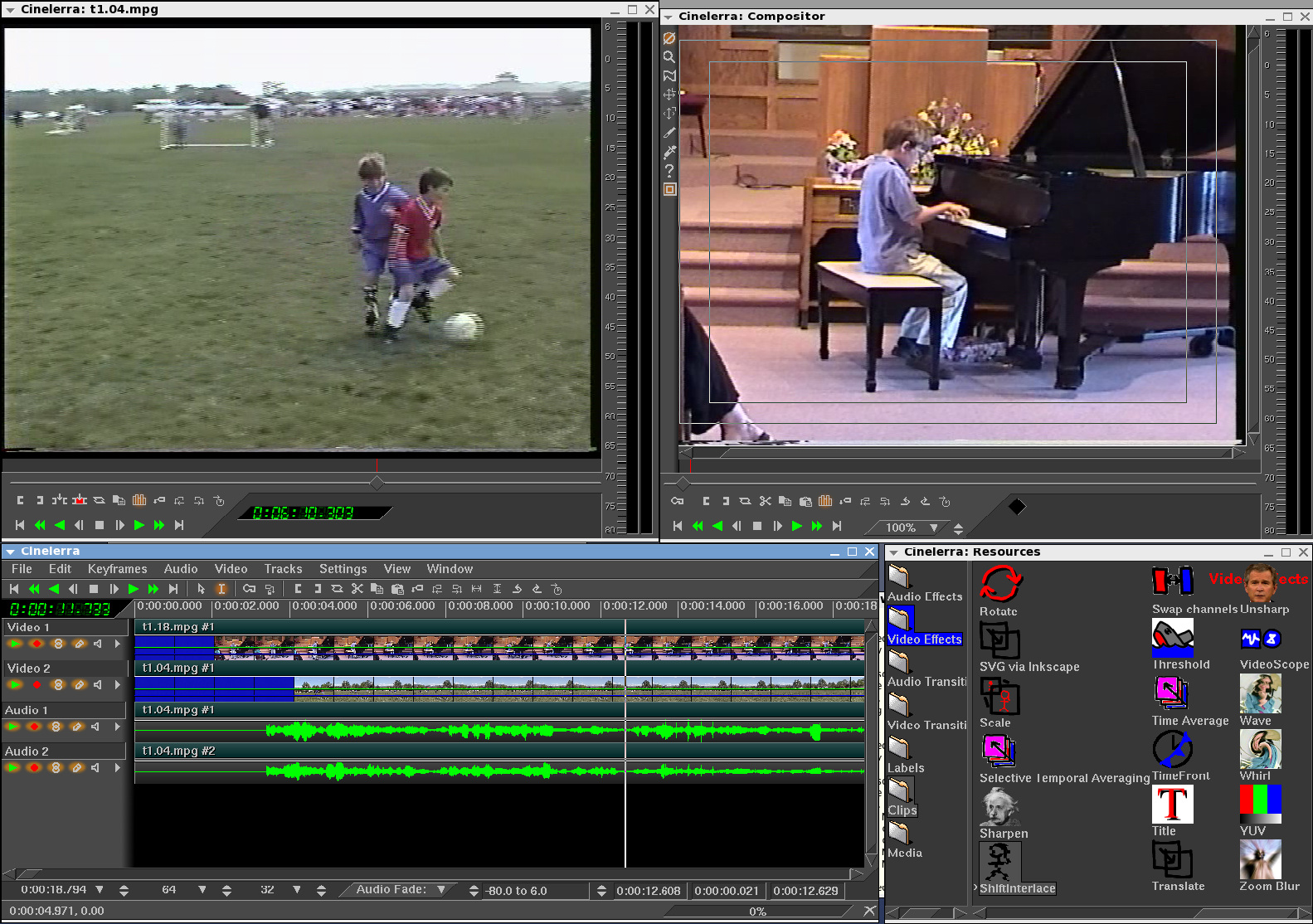 д.
д.